ENDÜSTRİYEL OTOMASYON TEKNOLOJİLERİ
|
|
|
- Ömer Özbey
- 8 yıl önce
- İzleme sayısı:
Transkript
1 T.C MİLLÎ EĞİTİM BAKANLIĞI ENDÜSTRİYEL OTOMASYON TEKNOLOJİLERİ SCADA SİSTEMLERİNE GİRİŞ ANKARA, 2014
2 Bu modül, mesleki ve teknik eğitim okul / kurumlarında uygulanan Çerçeve Öğretim Programlarında yer alan yeterlikleri kazandırmaya yönelik olarak öğrencilere rehberlik etmek amacıyla hazırlanmış bireysel öğrenme materyalidir. Millî Eğitim Bakanlığınca ücretsiz olarak verilmiştir. PARA İLE SATILMAZ.
3 İÇİNDEKİLER AÇIKLAMALAR... 5 GİRİŞ... 1 ÖĞRENME FAALİYETİ SCADA PROGRAMI İLE ÇALIŞMAK Scada Scada Sisteminin Temel Yapısı Scada Sisteminin Katmanları Scada Sisteminin Temel Elemanları Scada Sisteminin İşlevleri Scada Sisteminin Sunduğu Hizmetler Endüstride Kullanılan Scada Yazılımları InTouch Vijeo CITECT WinCC Scada Programı Kurulum Arayüz BileşenlerResim UYGULAMA FAALİYETİ ÖLÇME VE DEĞERLENDİRME ÖĞRENME FAALİYETİ SCADA PROGRAMINDA ARAYÜZ HAZIRLAMAK Scada Arayüz Hazırlama Aşamaları Scada Programının Çalıştırılması Graphıc Desıgner Üzerinden Çalıştırma Çalıştırma Ayarları Etiketlerin İzlenmesi (Tag Simulator) UYGULAMA FAALİYETİ ÖLÇME VE DEĞERLENDİRME MODÜL DEĞERLENDİRME... 61
4
5 AÇIKLAMALAR AÇIKLAMALAR ALAN DAL/MESLEK MODÜLÜN ADI MODÜLÜN TANIMI Endüstriyel Otomasyon Teknolojileri Mekatronik Teknisyenliği Scada Sistemlerine Giriş Scada sistemleri ve SCADA programı ile ilgili bilgilerin verildiği öğrenme materyalidir. SÜRE 40/32 ÖN KOŞUL YETERLİK Scada programını kullanmak. MODÜLÜN AMACI Genel Amaç Bu modül, gerekli ortam sağlandığında SCADAprogramını kurabilecek ve arayüzü kullanabileceksiniz. Amaçlar 1. Scada Programını kurabileceksiniz. 2. Scada programı arayüzünü kullanabileceksiniz. 3. Scada Programı ile Scada arayüzü oluşturabileceksiniz. EĞİTİM ÖĞRETİM ORTAMLARI VE DONANIMLARI Ortam: Bilgisayar laboratuvarı Donanım: Bilgisayar Yazılım: WinCC 6,0 SCADA programı (demo sürüm) ÖLÇME VE DEĞERLENDİRME Modül içinde yer alan her öğrenme faaliyetinden sonra verilen ölçme araçları ile kendinizi değerlendireceksiniz. Öğretmen modül sonunda ölçme aracı (çoktan seçmeli test, doğru-yanlış vb.) kullanarak modül uygulamaları ile kazandığınız bilgi ve becerileri ölçerek sizi değerlendirecektir. ii
6
7 GİRİŞ GİRİŞ Sevgili Öğrenci, Bilgisayarların endüstride kullanımı 20.yüzyıl sonlarına doğru oldukça hızlı bir ilerleme kaydetmiştir. Üretimin her aşamasının anında takibi ve müdahalelerin merkezi bir noktadan yapılması hedefi, SCADA sistemlerini doğurmuştur. SCADA teknolojisi bilgisayarlı kontrol ve otomasyonun zirve noktasıdır, diyebiliriz. Günümüzde oldukça yaygın olarak kullanılan bu sistemleri tam manasıyla öğrenebilmek endüstriyel otomasyon bölümlerinde okuyan sizlere, ileriki meslek hayatınızda çok büyük değerler katacaktır. Bu bilinç içinde çalışarak hedeflerinize ulaşacağınıza inanarak, başarılar diliyoruz. 1
8 2
9 ÖĞRENME FAALİYETİ - 1 ÖĞRENME FAALİYETİ 1 AMAÇ SCADA programı kurulumunu hatasız bir şekilde yapabileceksiniz. ARAŞTIRMA Bölgenizde bulunan sanayi kuruluşlarında SCADA sistemlerinin olup olmadığını araştırınız. Eğer varsa özellikleri hakkında bilgi toplayınız. 1. SCADA PROGRAMI İLE ÇALIŞMAK Bu bölümde SCADA programının özelikleri ve kurulumu hakkında bilgi verilecektir Scada Proses (İşlem), Endüstriyel ve Bina Otomasyonunda Kullanılan Programlanabilir Kontrolörler (PLC), Döngü Kontrolörleri, Dağıtılmış Kontrol Sistemleri (DCS), I/O Sistemleri ve Akıllı Sensörler (kontrol ünitesi üzerinde bulunan) gibi çeşitli cihazlardan saha verilerini sürekli ve gerçek zamanlı olarak toplayan, tanımlanan kıstaslara göre bu bilgileri değerlendirmeye tabi tutup gerektiğinde kullanıcıya erken uyarı mesajları üreten, üretimi etkileyen çeşitli etkenlerin merkezi bir noktadan grafiksel veya eğri (trend) olarak gözetlenmesini sağlayan ve sahadaki kontrol noktalarının uzaktan denetlenebilmelerine imkân sağlamak amacıyla kullanılan sistemler Denetleyici Gözetim ve Veri Toplama (SCADA "Supervisory Control and Data Acquisition") sistemi olarak tanımlanabilir. SCADA sistemi, veri toplama ve telemetri (kablosuz veri aktarma) nın bir kombinasyonudur. Veri toplama ve merkezden veri gönderme, analiz yapma ve daha sonra bu verilerin bir operatör ekranında gösterilmesi işlevlerini gerçekleştirir. SCADA sistemi saha ekipmanlarını görüntüler ve aynı zamanda denetler. SCADA sistemleri; sistem operatörlerine (kullanıcılarına), merkezi bir kontrol noktasından geniş bir coğrafi alana petrol ve gaz alanları, boru sistemleri, su şebekeleri, termik ve hidrolik enerji üretim sistemleri ile iletim ve dağıtım tesisleri gibi alanlarda vanaları, kesicileri, ayırıcıları, elektrik makineleri, motor, elektronik, elektrohidrolik ve elektropnömatik valfler anahtarları uzaktan açıp kapama, ayar noktalarını değiştirme, alarmları görüntüleme, ısı, nem, frekans, ağırlık, sayı, elamanların durumları gibi ölçü bilgilerini toplama işlevlerini güvenilir, emniyetli ve ekonomik olarak yerine getirme avantajı sunmaktadır. Burada, mekanik ve elektronik aygıtlar arabirimlerle bağlanarak işletme fonksiyonlarını yürütürler. Denetim komutları bu düzeyde tesisin çalışmasını sağlayan elektriksel sinyallere ve makine hareketlerine dönüşür, bu dönüşümler elektronik algılayıcılar aracılığıyla toplanır. Toplanan veriler elektrik işaretlerine çevrilerek SCADA sistemine aktarılır. Aktüatörler, 3
10 tahrik motorları, vanalar, lambalar, hız ölçü cihazları, yaklaşım detektörleri, sıcaklık, kuvvet ve moment elektronik algılayıcıları burada bulunur. SCADA sisteminden verilen komutlar, bu katmanda, elektrik işaretlerine çevrilerek, gerçek dünyada istenen hareketlerin oluşması sağlanır (vanaların açılıp-kapanması, ısıtıcıların çalıştırılıp-durdurulması gibi). SCADA sistemi, hidroelektrik, nükleer güç üretimi, doğalgaz üretim ve işleme tesislerinde, gaz, yağ, kimyasal madde ve su boru hatlarında pompaların, valflerin ve akış ölçüm ekipmanlarının işletilmesinde, kilometrelerce uzunluktaki elektrik aktarım hatlarındaki açma kapama düğmelerinin kontrolü ve hatlardaki ani yük değişimlerinin dengelenmesi gibi çok farklı alanlarda kullanılabilmektedir. Sistemin işletilmesinde salt insan çabası yetersiz kalmaktadır. Sistemde meydana gelecek olayların anında tespit edilmesi klasik yöntemler ile mümkün olmamaktadır. Sistemin daha etkin işletilmesi için, daha güvenilir, daha ekonomik işletme için işletmede bilgisayar otomasyonuna gereksinim vardır. Bunun için sistem kontrol ve izleme yazılımları gerçekleştirilmiştir. Yazılım sayesinde operatörler bilgisayar ekranındaki sistem diyagramından sistemi uzaktan kumanda edebilecektir. Arızaların algılanması yerlerinin tespiti ve arızanın giderilmesi yine uzaktan kumandalı olarak belli bir merkezden yapılabilecektir. Sistemle ilgili alarm sinyalleri operatörleri uyaracak şekilde oluşturulması ve görüntülenmesi gerçekleştirilebilecektir. Çeşitli veriler tarih ve zaman olarak (arıza şekli, arıza yeri) veri tabanı şeklinde saklanabilir. Böylelikle kişilere bağlı kalmaksızın sistem hakkında toplanan verilere dayalı ayrıntılı bilgi edinilmesi sağlanabilecektir. Dinamik grafik çizim araçları kullanılarak izlenmesi istenen süreç gerçeğe çok yakın bir şekilde canlandırılabilmekte ve alarmlar çarpıcı hale getirilebilmektedirler. SCADA yazılımları kendi bünyelerinde bulunan çekirdek yazılımları kullanılarak grafiklerle birlikte hareket, boyutlandırma, yanıp sönme ve doldurma, boşaltma gibi operatörlerin dikkatini çekip kullanım kolaylığı sunabilecek özellikleri içermektedirler. Operatörlerin görmesini kolaylaştıracak değişik renk, boyut ve şekillerde alarm hazırlamak ve alarm durumunda alınacak acil tedbirleri ekranda göstermek mümkün olmaktadır. Klasik denetleyicilerde olduğu gibi modern SCADA sistemlerini kullanım sırasında da elle kontrol yapabilmek için grafik tetikleyicileri olarak adlandırılan yazılım parçaları kullanılmaktadır. Herhangi bir tesiste olabilecek olan otomatik kontrol sistemlerinin kullanıcılar tarafından tek bir ekran üzerinden yönlendirilebilmesi çok arzu edilen bir durumdur. Bu sayede kullanıcıların sistemlerini yönetmeleri için, sistemin bulunduğu yere gitme zorunluluğu ortadan kalkmış ve kontrol müdahalelerini bulundukları yerde bilgisayarlar üzerinden vererek büyük kolaylıklar sağlanmış olur. SCADA sistemi; geniş alana yayılmış üretim tesislerin bir merkezden bilgisayar aracılığı ile izlenmesi ve kumandası olarak tanımlanabilir. Temel olarak SCADA bir yazılımdır ve sistemi kontrol edecek bilgisayarla kurulur. Tek bir bilgisayar üzerinden çalışabileceği gibi büyük tesislerde bilgisayar ağı üzerinde çalışarak birden fazla kumanda ve izlemeye imkân tanır. Endüstride kabul görmüş ve en yaygın olarak kullanılan SCADA yazılımlarından bazıları; WinCC, Citect, WinTR, Teos, ICONICS, ifix, InduSoft, Intouch, Entivity Studio, Entivity Live, Entivity VLC, Trace Mode, Wizcon olarak sıralanabilir. 4
11 Scada Sisteminin Temel Yapısı Resim 1.1: Bir SCADA sisteminin ekran görüntüsü SCADA sistemleri bugün birçok alanda yaygın olarak kullanılmaktadır. Geniş bir coğrafi alana yayılmış, bölgesel ve yerel tesislerin bir çoğunda kullanılmaktadır. SCADA sisteminin başlıca kullanım alanları şunlardır: Kimya Endüstrisi Doğalgaz ve Petrol Boru Hatları Petrokimya Endüstrisi Elektrik Üretim ve İletim Sistemleri Elektrik Dağıtım Tesisleri Su Toplama, Arıtma ve Dağıtım Tesisleri Hava Kirliliği Kontrolü Çimento Endüstrisi Otomotiv Endüstrisi Bina Otomasyonu Proses Tesisleri Türkiye de birçok SCADA uygulamasına rastlamak mümkündür. Örneğin, İstanbul metrosunda bulunan yürüyen merdivenler, havalandırma fanları, aydınlatma sistemi, yangın ihbar ve koruma sistemleri ve enerji dağıtım sistemleri tamamen bilgisayarlarla izlenebilmekte ve gerekli müdahaleler merkezi kontrol ünitesinden yapılmaktadır. Farklı sistemler için farklı özellikler gerekli olsa da tüm SCADA sistemleri genellikle aşağıdaki özelliklere sahiptirler. Çoklu Kullanıcılık Grafik arayüzü İşlemlerin taklit edilmesi (benzetim) Gerçek zamanlı ve geçmişe yönelik izleme 5
12 Alarm sistemi Veri toplama ve kayıt Veri analizi Rapor hazırlama Scada Sisteminin Katmanları Tümleşik bir SCADA sistemi şu katmanlardan oluşur. İşletme kontrol katmanı: Fiziksel kontrollerin yapıldığı katmandır. Mekanik ve elektromekanik aygıtlar uzak terminal birimlerine (RTU) bağlanarak işletme fonksiyonlarını yerine getirir. Süreç denetim katmanı: İzleme ve veri toplama fonksiyonları ile tesisler ve makineler arası eş zamanlılığı sağlar. Bu katman merkezi kontrol odası ve SCADA yazılımını kapsar. İşletme yönetim katmanı :Bir üst katmanda alınmış stratejilere uygun olarak işletme kararları alarak bölümler arası işbirliği sağlar. İşletme Müdürlüğü görevini üstlenir. Kaynak yönetim katmanı: İşletmenin üretimi için gerekli kaynakların planlandığı, üretim ve hizmet stratejilerinin belirlendiği katmandır. Son yıllarda artan rekabet ve pazar kapma mücadelesi verimliliği arttırarak piyasadan gelen değişik taleplere hızlı bir şekilde uyum sağlaması için gereklilik haline gelmiştir. Yönetim katmanında alınan kararların üretim katmanına eş zamanlı uygulanması ancak üretimden yönetime işletmenin tüm katmanlarının sağlıklı bir veri alışverişi trafiğine sahip olması ile sağlanabilir. SCADA programının İşletme Kaynakları Planlaması (Enterprise Resource Planning-ERP) yazılımlarıyla veri alışverişi yaparak sahadaki verilerin yönetime aktarılması ve yönetimce yapılan değişikliklerin sahaya yansıtılması gerekmektedir. Bu ise programlarla kullanılacak veri tabanlarının SQL veya MySQL gibi standart ve erişime açık olması ile sağlanabilir Scada Sisteminin Temel Elemanları Bir SCADA sistemi, Kontrol edilen (giriş çıkış elemanları, makine ve iş istasyonları ), Kontrol eden (Mikrodenetleyiciler, PLC ya da Dağıtılmış Bilgisayar Sistemleri- DCS), SCADA yazılımı (merkezî bir bilgisayara yüklenmiş), Ağ elemanları (çoklu sistemler için) olarak özetlenebilir. SCADA yazılımları, dört katmanlı (bazı yaklaşımlara göre beş katmanlı ) otomasyon piramidinin üçüncü katmanında yer alır. 6
13 Resim 1.2 : Bir SCADA sisteminin ekran görüntüsü Yukarıdaki piramit incelendiğinde en alt kısımda üretim hatlarında makine, konveyör vb. sistemler üzerine yerleştirilmiş elemanlar bulunmaktadır. Bu elemanlar iş yapan yani kontrol edilen elemanlardır. Genellikle bir motor ya da ısıtıcı benzeri elemanlardır. Bunların yanı sıra geri besleme için kullanılan sensörler de bu kısımda yer alır. İkinci katmanda ise mikroişlemci tabanlı kontrol elemanları bulunmaktadır. Kontrol edilen elemanlara hükmetmesi ve sistemin istenen şekilde davranması bu elemanlar sayesinde olur. Bilgisayarlar ve PLC ler endüstride en çok kullanılan sistemlerdir. Ayrıca özel olarak motor hız, konum kontrolörleri, sıcaklık denetleyicileri ve sürücüler gibi pek çok modüllerde ya tek başına ya da bilgisayar ve PLC ile birlikte kullanılmaktadır. Piramidin ilk iki katmanı üretim yapan tüm işletmelerde kaçınılmaz olarak yer almaktadır. Üçüncü katman ise modülümüzün konusunu teşkil eden SCADA sistemlerinin bulunduğu kısımdır. Tüm alt sistemler üçüncü katman tarafından izleme ve kontrolü yapılır. Dördüncü katman ise siparişten üretime, üretimden satışa kadar tüm zinciri bir bütün olarak kapsayan ve izleyebilen sistemlerdir. Böyle bir sistemde her türlü davranışa çok hızlı tepki verilebilir. Genellikle büyük ölçekli ve maliyetli üretimler (otomotiv firmaları gibi) yapan sektörler bu sistemden sonuna kadar faydalanır. 7
14 Resim 1.3: Scada Sistemindeki Temel Elemanlar Tipik bir SCADA donanımında; Ana Sunucu Bilgisayar ile (Server-Master), İstemci Bilgisayar (Client-Slave) arasındaki iletişim hatları ve RTU arasındaki iletişim hatları ve saha donanımından oluşur. Ana Sunucu Ana Terninal( MTU): MTU (Ana Terminal Birimi) SCADA Sistemlerinde ana kontrolör görevi üstlenen ana istasyon veya bilgisayarlardır. MTU sistemi Bilgisayar tabanlı ağ yapısı üzerinde server ve client bilgisayarlar yazıcı ve diğer elemanlardan oluşur. Uzak Terminal Birimleri(RTU): Bir şebekede bulunan sistem değişkenlerini toplayan, gerektiğinde depolayan, ayrıca bu bilgileri kontrol merkezine,belirli bir iletişim yolu ile gönderen bir SCADA birimidir. İletişim Hatları : Ana merkezde bulunan MTU ile uzak bölgelerde bulunan RTU cihazları arasında bilgi alışverişi yapması için oluşturulan ağ yapılarıdır. Saha Donanımı: Saha ekipmanları PLC, DCS ve Akıllı elektronik kartlar olarak tanımlanır Scada Sisteminin İşlevleri SCADA sisteminin işlevleri şunlar olabilir: İzleme (monitoring) işlevleri Kontrol işlevleri 8
15 Veri toplama Verilerin kaydı ve saklanması SCADA sistemleri kullanarak uygulama yazılımı geliştirmek için iletişim protokollerinin tanımlanması ve veri tabanı yapısının tanımlanması gerekmektedir. İletişim protokolleri SCADA nın işletmedeki bilgi omurgası olması görevini yapması için birbirleri ile iletişim kurması gereken birimlerin haberleşmesini sağlamaktadır. SCADA sisteminin gözlem ve denetim fonksiyonlarını üstlenmesi için sürece ait giriş ve çıkış bilgileri bir veri tabanında tanımlanır. Veri tabanında süreç değişkenlerine tekabül eden her bir bilgi etiket, kapı veya nokta olarak tanımlanır. Bu süreç değişkenlerinin bulunması gereken seviyelerle ilgili alarmlar ve bu değişkenlerin işlenmesi gerektiğinde kullanılacak işlem blokları veri tabanı tanımlanması fazında gerçekleştirilir Scada Sisteminin Sunduğu Hizmetler Bu sistemin sunduğu hizmetler; Bilgisayarlı merkezi kumanda ile sistemin bir merkezden kolaylıkla yönetimi ve izlenmesi, Sabit ve gezici personel sayısının azalması, personelin daha verimli alanlarda kullanılması, Elektrik, benzin, su, ısınma ve benzeri işletme giderlerinden tasarruf, Üretilen ürün veya hizmetin maliyetinin azalması, daha ucuza satılması ve kârlılık, Sürekli ölçüm sayesinde üretilen ürün ve hizmetin belirli kalite standartlarına uygun olması, tüketiciye ulaşan ürün ve hizmetin standartlaşması, İhmalden doğan arızaların en aza indirgenmesi, Arıza doğurabilecek durumların önceden algılanarak gerekli önlemlerin otomatik olarak alınması ve donanım korunması, İşletilen sistemle ilgili istatistik bilgilerin düzenli ve güvenilir bir şekilde tutulması, üst yönetime hızlı bilgi akışının sağlanması, Sistemin verimli ve ekonomik çalıştırılmasıdır. Kullanıcı tarafından tanımlanmış işletmeye ait mimikler (işletme simülasyonu) ve mimik ekranda kullanılacak nesneler vasıtası ile işletmenin takibi (seviye, sıcaklık, basınç, sayısal sinyaller, vana ve motor durumları, sistem durumu vb ) Reçete ekranları vasıtasıyla reçetenin girilmesi ve işleyen reçeteler hakkında operatörlerin bilgilendirilmesi, Parametre ekranları vasıtasıyla, sistem için gerekli olan parametrelerin girilmesi (Setpoint, alt ve üst alarm değerleri vb.) PID parametrelerinin girilebilmesi ve gözetlenmesi. İşletme değerlerinin tarihsel ve gerçek zamanlı trendlerinin tutulması. Anlık ve peryodik raporların (üretim, reçete, stok vb. ) alınması. Otomatik çalışan sisteme, scada ekranlarından manuel müdahale yapılabilmesi. Alarm ve durumların(event) gösterilmesi ve yazıcıya ve veya veri tabanına kaydedilmesi. İleri düzeyde kalite kontrol (örneğin istatistiksel proses kontrol- PLC) desteği. 9
16 1.2. Endüstride Kullanılan Scada Yazılımları Günümüzde SCADA yazılımları üreten birçok yazılım firması mevcuttur. Bu yazılım firmalarını şu şekilde sınıflandırırsak durumu daha iyi kavrayabiliriz. Bu yazılım firmalarından bazıları doğrudan otomasyon sektöründe yer alan firmaların bünyesinde yer almaktadır (WinCC, Citect gibi). Bazıları yaptıkları anlaşmalarla otomasyon firmalarının ürünleriyle kendi SCADA yazılımlarını bütünleştirerek çalışmaktadırlar (InTouch + Fuji PLC işbirliği gibi). Bazı yazılım firmaları ise genel amaçlı ve düşük maliyetli SCADA yazılımları üreterek satış yapmaktadır. Hangi şekilde olursa olsun, bir SCADA yazılımının sisteme uygulanması için otomasyon piramidinin ikinci katmanında yer alan PLC sistemini desteklemesi gerekmektedir. Eğer bir otomasyon sistemi yeni kurulacaksa ve SCADA sistemi de planlamaya dâhil edilmiş ise SCADA yazılımın seçimi daha kolaydır. Ancak var olan bir otomasyon sistemi üzerine SCADA kurulumu yapılacak ise kurulu olan PLC cihazlarına ait sürücü yazılımlarının seçimi yapılırken bu PLC leri destekleyip desteklenmediği incelenmelidir. Bu sürücü yazılımların seçilen SCADA yazılımı üretici firmadan temin edilmesi gerekir. Genellik SCADA sistemlerini işletmelerin bilgi işlem ve otomasyon sistemlerinde kullanılan işletim sistemi platformuna uygun olarak seçilir. Kararlı ve yaygın bir işletim sistemi olarak Microsoft firmasının işletim sistemlerinin yanı sıra bazı işletmeler, maliyet açısından açık kaynak kodlu (Linux) işletim sistemlerini tercih edebilir. Bu tür açık kaynak koldu platformlar için neredeyse sıfır maliyetli Linux üzerinde çalışan SCADA sistemleri de mevcuttur. Ancak bunun içinde PLC sürücü yazılımlarına ihtiyaç vardır. İşletme ihtiyaçlarına, fiyat/performans analizlerine göre piyasada çok farklı yetenek ve özelliklerde SCADA yazılımları mevcuttur. Burada örnek verilmesi açısından üç tanesine değinilmiştir InTouch InTouch, ABD kaynaklı Wonderware firmasını tarafından üretilmiş, windows üzerinde uygulama geliştirebilme imkânı sağlayan bir SCADA yazılım paketidir. Bu yazılım sayesinde oldukça etkin MMI (Man-machine interface / İnsan makine arayüzü) işlemleri yapmak mümkündür. Veri ayar ve gösterim ekranı grafik olarak düzenlenmiştir. InTouch yazılımının temel bileşenleri Windows Maker Windows Viewer Application Manager Veriler InTouch veritabanı tarafından kontrol edilmektedir. InTouch veritabanında tutulan veriler, Etiket (Tagname) olarak adlandırılırlar ve etiket sözlüğünde (Tagname dictionary) toplanmıştır. Uygulama geliştirilirken bu etiketler kullanılır. InTouch yazılımının çalışması için gerekli minimum donanım şartları şunlardır: 10
17 IBM-PC/AT uyumlu bilgisayar Pentium 100 Mhz ya da üstü işlemci 100 MB ya da üstü boş kapasite 32 MB ya da üstü bellek SVGA ya da üstü çözünürlükte ekran kartı Paralel port InTouch yazılımı çoğu endüstriyel yazılımlarda olduğu gibi bir donanım anahtarı gerektirir. Bu, yazılımın lisanslı ve yasal kullanımı için gereklidir. Eğer donanım anahtarı takılmazsa yazılım sınırlı bir şekilde çalışır Vijeo CITECT Vijeo Citect SCADA yazılımı otomasyon alanında faaliyet gösteren Schneider Electric firmasının bir ürünüdür. Vijeo Citect yazılımı kendi bünyesinde yer alan UnityPro veri tabanını kullanmaktadır. Windows işletim sistemi ailesi üzerinde çalışan Vijeo Citect yazılımı; Citect Explorer, Project Editor, Citect Graphics builder, Cicode editor, CitectSCADA help, Citect Runtime uygulamalarını içerir. Vijeo Citect yazılımının Windows XP sp2 üzerinde çalışması için minimum donanım şartları şunlardır: IBM-PC/AT uyumlu bilgisayar Pentium 500 Mhz işlemci (tavsiye edilen Pentium III 1Ghz) 128MB ya da üstü bellek (tavsiye edilen 512MB) 64 MB ekran kart 11
18 WinCC WinCC, bir Alman firması tarafından üretilmiş, ülkemizde yaygın olarak kullanılan PLC sistemlerine SCADA uygulamalarını giydirmek için tasarlanmış windows üzerinde uygulama geliştirebilme imkânı sağlayan bir SCADA yazılım paketidir. Dolayısıyla Siemens PLC + Siemens SCADA uyumu ideal otomasyon sistemleri tasarım desteği sağlayabilir. WinCC SCADA yazılımının en temel bileşenleri şunlardır. Windows Control Center Graphic Designer WinCC Tag Simulator WinCC yazılımı için gerekli olan en düşük ve tavsiye edilen donanım ise Tablo1.1 de gösterildiği gibidir. İşlemci En düşük Tavsiye edilen Intel Pentium III, 800 MHz Intel Pentium 4, 1400 MHz Bellek Sunucu: 512 MB Sunucu: 1 GB (1024 MB) Kapasite WinCC kurulumu için WinCC ile çalışmak İçin 700 MB 1,5 GB 1 GB 10 GB Ekran kartı 16 MB 32 MB Renk 256 Gerçek renk Çözünürlük 800 * * 768 Windows XP Windows XP Pro. sp1 WinXPsp1 üzerine IE V6.0 sp1. Tablo 1.1 : WinCC için donanım ve yazılım gereksinimleri 12
19 1.3. Scada Programı Bu bölümde WinCC 6.0 SCADA yazılımının bilgisayarımıza kurulumunu adım adım yapacağız. Esasında pek çok SCADA yazılımı benzer bir mantığa sahip olduğu için öğrendiklerinizi diğer yazılımlara uyarlamakta zorlanmayacaksınız. İşlemleri eş zamanlı olarak bilgisayarınızın başında yapmanız öğrenmenizi de çok kolaylaştıracaktır Kurulum WinCC SCADA programının bilgisayara kurulabilmesi için MS SQL sunucu programının kurulmuş olması gerekir. Bu yazılım WinCC paketi içinde gelmektedir. Bunun haricinde windows bileşenleri içerisinde yer alan MS Message Queuing uygulamasının da bilgisayara kurulması gerekmektedir. Bu uygulamayı kurmak için denetim masası / program ekle-kaldır / windows bileşenleri penceresine ulaşarak ilgili program işaretlenir. Her iki programın sorunsuz bir şekilde kurulumunu gerçekleştirdikten sonra WinCC programının kurulumuna geçilir. WinCC programının kurulumu diğer windows üzerinde çalışan program kurulumlarından pek de farklı değildir. Yazılım CD si bilgisayara yüklendiğinde autorun özelliği devreye girer ve otomatik olarak kurulum başlatılır. Diğer tüm yazılım kurulumlarında olduğu gibi kurulum öncesi menü penceresi bizi karşılar. Bu pencerede yer alan dördüncü seçenek tıklanarak kurulum başlatılır. Resim 1.4 : WinCC kurulum açılış penceresi İlk ekran hoş geldiniz penceresidir. Bu pencerede, bir anlamda karşılama ve son uyarı anlamını taşır. 13
20 Resim 1.5: Hoşgeldin ekranı Sonraki aşama yazılımın lisans sözleşmesidir. Ayrıca yasal uyarılar yer almaktadır. Eğer kullanıcı hukuki tüm sorumlukları kabul ediyorsa bu pencerede yes butonu tıklanarak geçilir. Resim 1.6 : Lisans anlaşması ve yasal uyarı ekranı Resim 1.7 de görüldüğü gibi yazılımın sahibi, firması ve seri numarası sorulur. Sonraki ekranda ise yazılımın dosyalarının yer alacağı sabit disk bölgesi tanımlanır. 14
21 Resim 1.7: Yazılım sahibi ve firma ve seri no giriş ekranı Resim 1.8: Yazılımın kurulacağı klasörlerin belirlenmesi 15
22 Resim 1.9: Ek dil desteğinin seçimi Kurulum dili ve yazılım dili İngilizcedir. İngilizce her durumda kurulacaktır. Kullanıcıya İngilizce haricinde başka bir dil desteğine ihtiyaç olup olmadığı sorulur. Ne yazık ki bu seçenekler arasında Türkçe bulunmamaktadır. Resim 1.10: Kurulum tipleri Bu aşamada üç farklı kurulum tipi karşımıza gelmektedir. Bizim de yapacağımız gibi genellikle ilk seçenek tercih edilir. Bu fazla vakit kaybetmeden ve genel ihtiyaçları fazlasıyla karşılayacak bir seçenektir. Eğer kurulumun yapılacağı bilgisayarın sabit disk alanında 16
23 yeterli boşluk yoksa ikinci seçenek, eğer çok özel bir uygulama yapılacaksa üçüncü seçenek tercih edilmelidir. Resim 1.11: Yetkilendirme ve lisans güvenliği penceresi SCADA yazılımları pahalı ve özel yazılımlardır. Bu nedenle herhangi bir şekilde lisanssız kullanımın önüne geçmek ve yetkisiz kişiler tarafından çalıştırılmasını önlemek için bu aşamada yetkilendirme yöntemi sorulmaktadır. Eğer kullanıcı istemiyorsa bizim de yapacağımız gibi ikinci seçeneği işaretleyerek bu aşamayı geçebilir. Ancak bu durumda WinCC demo (gösteri) modunda çalışacaktır. Bunun anlamı ise özellikleri sınırlandırılmış, profesyonel bir uygulamaya izin vermeyeceğidir. Resim 1.12: Dosyaların kopyalanması SCADA yazılımı büyük çaplı bir yazılım olduğu için dosyaların sabit diske kopyalanması belirli bir süre alır. Bu süreyi buraya kadar öğrendiklerinizi tekrar ederek değerlendirebilirsiniz. 17
24 Resim 1.13 : Kurulumun bitirilmesi ve bilgisayarı tekrar başlatma Kurulumun sona erdiği Resim 1.13 deki pencerenin görülmesi ile anlaşılabilir. Yapılması gerek bilgisayarınızı kapatıp tekrar açmaktır. Bu şekilde işletim sisteminin yeni kurulan programın parametreleri kaydedilip aktif hâle getirilmesi sağlanır. Bilgisayar kapatıp açılmadığında yüklenen program doğru ve sağlıklı çalışmayabilir. WinCC programının kurulumu tamamlandıktan sonra aşağıdaki şekilde görüldüğü gibi WinCC explorer (windows control center) çalıştırılır. Windows Control Center proje yönetim programıdır. Yeni oluşturulacak ya da önceden oluşturulmuş tüm projelerin bileşenleri bu ekrandan izlenir, ayarlanır ve yönetilir. 18
25 Resim 1.14 :WinCC programını başlatma yolu 1.15 : Ekran tasarım programının bileşenleri 19
26 Arayüz SCADA yazılımları ile geliştirilen tüm uygulamalar bir arayüze sahiptir. Arayüz; gerçek sistemin bilgisayar ekranındaki temsilî görüntüsüdür. Otomasyon operatörü ya da yetkilisi sistemi bu arayüz vasıtasıyla görsel bir zenginlik içinde izler ve kumanda eder. Arayüz ne kadar etkileşimli tasarlanırsa SCADA sisteminin başarısı o kadar artar. SCADA yazılım paketleri içinde arayüz tasarım programları yer alır. WinCC SCADA programında arayüz hazırlama Graphic Designer uygulamasıyla yapılır. Resim 1.15 te bu programa ait bileşenlerini görebilirsiniz BileşenlerResim WinCC SCADA yazılımı temel olarak şu bileşenlere sahiptir. WinCC Control Center( WinCC Explorer) : WinCC açılış sayfasıdır. Programın tüm modüllerine bu sayfa aracılığı ile ulaşılır. Computer: WinCC programının kurulu olduğu bilgisayarların tanımlandığı alandır. Program ağ yapısı altında çalıştığından dolayı kurulu olduğu bilgisayarın ad ve Server/Client olduğu bilgilerini verir. Tag Management: WinCC Programı üzerinden kullanılan tüm verilere ait etiketlerin (tag) yönetildiği modüldür. Eğer veri, prosese ait bir PLC veya herhangi bir RTU tarafından alınıyorsa veya yollanıyorsa External Tag (harici etiket) olarak tanımlanır. Structure Tag: Benzer özellikteki farklı adresteki Tagların dolaylı adreslenme ile gruplandırılmasını sağlayan programdır. Graphic Designer: Ekran tasarlayıcı programdır. Prosesin grafiksel ve sayısal izlenmesini ve müdahalesini sağlayan sayfalar bu program kullanılarak oluşturulur. Program Runtime çalıştırmaya başladığında Graphic Designer da hazırlanmış sayfalar ekrana gelir. Alarm Logging: Önceden belirlenen tag değerleri aşıldığında veya belirlenen tagların değeri değiştiğinde ekran üzerinden mesaj vasıtasıyla operatörün uyarılmasını sağlayan program modülüdür. Tag Logging: Arşiv taglarının oluşturulduğu program modülüdür. Arşiv taglarının belirlenen zaman aralıklarında değerleri veri tabanına kaydedilerek geçmişe dönük olarak izlenmesini sağlar. Report Designer: Güncel veya arşiv tag verilerinin ekrana getirdiği veya çıktı alındığı programlama modülüdür. Global Script: C veya Visual Basic programlama dillerinde fonksiyon parçalarının programa entegre edildiği modüldür. Text Library: Oluşturulan tablodaki metin içeriklerini programda veri olarak kullanılmasını sağlayan mesaj sistemidir. Bu modülün çoklu dil desteği de vardır. User Administrator: Programı kullanan operatörlerin yetkilendirilmesini sağlayan modüldür. Cross Reference: Programda oluşturulan tagların tiplerini kullanıldıkları grafik sayfalarının isimlerini ve beraberinde kullanılan objeleri sayfa halinde veren program modülüdür. 20
27 Time Synchronization: Ağ üzerindeki birden fazla bilgisayarda zaman senkronizasyonu sağlayan programdır. Horn: Alarm durumunda bilgisayardan sesli uyarı almayı sağlayan program modülüdür. Picture Tree Manager: Proje tasarımında grafik sayfaları dallanma ve geçiş yapısının oluşturulmasına yardımcı bir program modülüdür. WinCC Tag Simulator: Hazırlanan projenin PLC olmadan test edilmesi amacı ile etiketlerin simülasyonunu yapan programdır. 21
28 UYGULAMA FAALİYETİ UYGULAMA FAALİYETİ Öğrenme faaliyeti içinde kurduğunuz WinCC programını bilgisayarınızdan düzgün bir şekilde kaldırınız. Daha sonra kullanıcı tanımlı kurulum tipini seçerek tekrar kurmayı deneyiniz. İşlem Basamakları Programı kaldırmak için açık tüm WinCC uygulamalarını kapatınız. Windows programının ekle/kaldır uygulamasını çalıştırarak programı kaldırınız. Öneriler Yeniden kurulum için programı kaldırmalısınız. Program ekle kaldır bölümü denetim masasındadır. Bilgisayarınızı açınız. Message kurunuz. kapatıp tekrar Queuing bileşenini Ms Sql programını kurunuz. WinCC programını kurunuz Kurulum öncesi bilgisayarı yeniden başlatmaya ihtiyaç vardır. Eğer kaldırmadıysanız tekrar kurmanıza gerek yoktur. Kurulum tipi olarak User-defined installation seçiniz. Yönergeleri dikkatlice takip ediniz 22
29 ÖLÇME VE DEĞERLENDİRME ÖLÇME VE DEĞERLENDİRME Aşağıdaki soruları dikkatlice okuyunuz ve doğru seçeneği işaretleyiniz. 1. Aşağıdakilerden hangisi SCADA sisteminin sunduğu faydalardan değildir? A) Zaman tasarrufu B) İnsan tasarrufu C) Enerji tasarrufu D) Kapasite tasarrufu 2. Aşağıdakilerden hangisi bir kurulum tipi değildir? A) Typical B) Minimum, C) Standart D) User-defined 3. Aşağıdakilerden hangisi SCADA genel özelliklerinden biri değildir? A) Grafik arayüz B) Rapor alabilme C) Veri saklama D) Sipariş planlaması 4. Otomasyon piramidin en altında ne yer alır? A) SCADA B) Servo sürücü C) Sensör D) PLC 5. WinCC programında Windows control center uygulamasının görevi nedir? A) WinCC yardımı B) Proje yönetimi C) Ekran tasarımı D) Programın kaldırılması 6. WinCC programında Tag Managment uygulamasının görevi nedir? A) Etiket tanımlama B) PLC ile iletişim ayarları C) Ekran tasarımı D) Alarm oluşturma 23
30 7. WinCC programında Picture Tree Manager uygulamasının görevi nedir? A) Ekran tasarımı B) Proje yönetimi C) WinCC de ekranlar arası geçiş düzenleme D) Etiket Tanımlama DEĞERLENDİRME Cevaplarınızı cevap anahtarıyla karşılaştırınız. Yanlış cevap verdiğiniz ya da cevap verirken tereddüt ettiğiniz sorularla ilgili konuları faaliyete geri dönerek tekrarlayınız. Cevaplarınızın tümü doğru ise bir sonraki öğrenme faaliyetine geçiniz. 24
31 ÖĞRENME FAALİYETİ - 2 ÖĞRENME FAALİYETİ - 1 AMAÇ SCADA programı ekran tasarımını hatasız bir şekilde yapabileceksiniz. ARAŞTIRMA Kurmuş olduğunuz SCADA yazılımı içinde yer alan örnek proje uygulamaları açarak özellikle form tasarımlarını inceleyiniz. Ayrıca bölgenizde yer alan işletmelere giderek yetkili uzman ve operatörlere kullandıkları otomasyon sistemlerine ait görsel bir ekran tasarlama işleminde ne gibi istekleri olacağını sorarak araştırınız. 2. SCADA PROGRAMINDA ARAYÜZ HAZIRLAMAK Bir uygulama üzerinden giderek SCADA üzerinde arayüz geliştirmesini çok rahatlıkla kavrayabiliriz. Bunun için arayüz hazırlamaya girişmeden önce, aşağıdaki oldukça basit ve sadece ekran tasarım mantığını öğrenmeye yönelik olan uygulama çerçevesini dikkatice inceleyerek ne yapmak istediğinizi anlayınız. UYGULAMA: Meyve Suyu hazırlama tesisinde üç adet SCADA penceresi tasarlayalım. Her üç ekran üzerinde butonlar bulunacaktır. Bu butonlar sayesinde ana ekran ile alt ekran arasında geçiş yapabileceğiz. Ana ekran üzerinde projenin adı, alt ekran sayfalarına geçiş ve uygulama yerinin adı gibi özellikler yer alacaktır. Gösterge alt ekranında tankların seviye göstergeleri (I/O ve Bar) ve isimleri yer alacaktır. Tanklar alt ekranında ise grafik olarak tanklar (seviye göstergeleri), tanklar arası bağlantılar, valfler, karışım tankı yer alacaktır. Her üç ekran üzerinde birer metin kutusu bulunacaktır. Birinci ekrandaki metin kutusunda Meyve Suyu Hazırlama Tesisi ikinci ekrandaki metin kutusunda Göstergeler, üçüncü ekrandaki metin kutusunda Tanklar ifadesi yer alacaktır. 25
32 (a) Başlangıç (b) Göstergeler (c)tanklar Resim 2.1: Uygulama çerçevesi WinnCC Sacada Programında arayüz ekranı oluşturulurken aşağıdaki semboller kullanılarak çalışmaların daha anlaşılır olması sağlanacaktır. SEMBOLLER ANLAMLARI Mouse un sol tuşuna tek tıklayış Mouse un sağ tuşuna tek tıklayış Mouse un sol tuşuna çift tıklayış sağlar. Mouse un sol tuşuna basışta giriş 26
33 Klavye ye giriş sağlar. Dosya gösterimi Yeni Tüm verilen menü ve girilen değerlerin alıntılar arasında Tablo2.1: Fare( Mause) Kısaltmaları 2.1. Scada Arayüz Hazırlama Aşamaları Arayüz projemizi oluştururken aşağıdaki aşamalar takip edilecektir. WinCC Çalıştırma Yeni Proje oluşturma PLC Sürücüsünü yükleme Etiketi belirtme Grafik Arayüzü Oluşturma WinCC Çalıştırma: WINCC programını çalıştırmak için Başlat Menüsünden itibaren aşağıdaki yol takip edilir. BAŞLAT SIMATIC WINCC WINCC 6.0 Resim 2.2: WinCC yi Görev Çubuğu Üzerinden Başlatma Yeni Proje Oluşturma: Birinci adımdan sonra ekrana ilk gelecek pencere: WINCC Explorer ya da diğer bir ismi ile WINCC Control center penceresidir. Programla yapılacak tüm işlemler bu sayfa içerisinde bulunan program modülleri üzerinden yapılacaktır. 27
34 Programı ilk çalıştırdığımız için WINCC programının demo projesi açılan proje olacaktır. Bundan sonra en son uygulama proje otomatik olarak açılacaktır.bizler öncelikle yeni Proje oluşturacağımız için aşağıdaki yöntemlerden biriyle proje oluşturulacaktır. File- New Menüsü veya Yeni İkonu veya Kısayol Tuşu ( CTRL +N) yöntemlerinden biri tercih edilir. WinCC yi ilk açtığımız zaman diyalog kutucuğu önümüze üç seçenek sunucaktır. Create Single-User Project (default): Scadanın kullanıldığı tek bir bilgisayar vardır ve server olarak kullanılır. Create Multi-User Project : Bir Server( ANA) ve birden fazla client (Uydu) bilgisayardan oluşan sistemdir. Bu sistemde Scada Projeleri Server (ANA) bilgisayar üzerinden işlem yapılır. Client (Uydu) bilgisayarlarda kendilerine ait projeleri yoktur.scada yı Server( ANA ) bilgisayar üzerinden takip ederler. Create Multi-Client-User Project :Birden fazla Client (uydu) bilgisayarın olduğu dağıtılmış sistemlerdir. Scada Projesine Server Üzerinden Client uydu bilgisayarları ile ulaşılabilir. Open an Existing Project : Daha önceden oluşturulmuş projeleri açmak için kullanılır. Oluşturulan dosyanın WINCC Project Files (.MCP) uzantısı ile aranır. Resim 2.3: Proje tipi 28
35 Bu çalışmamız için ilk seçeneği Single-User Project seçin ve onaylamak için okey tıklayın. Meyve Suyu gibi bir proje ismini girin ve projenin oluşturulacağı klasör ve konumunu da burada belirleyelim. Eğer isterseniz projenizi alt dizin içinde tekrar isimlendirebilirsiniz.aksi takdirde aynı isimle proje adlandırılacaktır. Resim 2.4: WinCC arayüzü Sol alt pencerede WinCC Explorer ın proje bileşenlerini görmekteyiz. Bunlar proje kişiselleştirme adımlarınıza yardımcı olacaktır. Gizli bölümler sembolüyle gösterilmektedir. Gizli bölümleri görünür yapmak için sembolünün üzerine tıklayın. PLC Sürücüsünü Yüklemek Bu aşamamızda sistemimizi işlem yapacağımız arayüzün PLC sistemiyle ilişkilendirilmesi olacaktır. WinCC Explorer sol alt penceresinde PLC sürücüsünü yüklemek için Tag Management a sağ tuşla tıklayın. Açılır menüde Add New Driver seçeneğini tıklayın. Add new driver dialog kutusu içinde görünen sürücülerden birini seçin. Open komutunu tıklayarak onaylayın. Seçtiğiniz sürücü etiket yönetim satırı altında gözükecektir. Sistemimizde kullandığımız PLC sürücülerinin daha önceden temin edilmiş olması gerekmektedir. Ancak eğer sistemimizde farklı firmalara ait PLC cihazları mevcutsa bu sürücülerin mutlaka temin edilmesi gerekir. 29
36 Resim 2.5:Yeni Sürücü Yükleme Resim 2.6: Sürücü seçimi Yeni bir bağlantı oluşturmak için görünen sürücülerin önündeki tıklayın.uygun olan tüm kanal birimleri görünecektir. ikonuna MPI kanal birimine sağ Mouse tuşu ile tıklayın. Connection tıklayın. Açılır menüde New (a) (b) Resim2.7: Yeni Bağlantı Oluşturmak 30
37 Açılan Connection Properties dialog kutusu içinde PLC1 adını girin. Girişlerinizi onaylamak için okey tıklayarak iletişim halinde bulunacağımız. PLC ile bağlantı kurulur. Etiket Oluşturma Diğer bir aşama (ve en önemli aşamalardan bir tanesi ) tag ların oluşturulmasıdır. Tag kelimesini Türkçemize etiket olarak çevirelim. Etiketler, özetle PLC belleğinde kullanılan alanları SCADA programında temsil eder. SCADA programı etiketler sayesinde PLC de yüklü olan programın hafıza bölgelerine ve giriş/çıkış birimlerine hükmedebilir. İnternal ve External olmak üzere İki çeşit tag (etiket) vardır. Internal Tags(iç etiketler) WinCC nin içinde bulunan hafıza odacıklarıdır. PLC ile aynı görevi yaparlar.bu etiketler herhangi bir adresten veri almayan ve WinCC programı içinde kullanılan tag lar bu klasör içinde oluşturulur. External Tag veya Process Tags (üretim etiketleri) PLC veya benzer parçalar için projedeki hafıza odacıklarıdır. Sahadan veri alma ve gönderme işlemleri bu taglarla yapılır. Örneğin; su tankının su seviyesi, seviye algılıyıcı sensörler yardımıyla algılanıp, PLC de kaydedilecektir ve bağlantı yolu ile tankın su seviyesi WinCC ye gönderilecektir. Internal Tags (İç Etiket) Oluşturma Resim 2.8: İnternal tag ( İç Etiket) Oluşturma Sırası Tag management ikonu hala kapalı ise ilk olarak Mouse ile çift tıklayarak bu ikonu açın. Daha sonra internal tags üzerine Mouse un sağ tuşu ile tıklayın. Açılır menüde New Tag tıklayın. Resim 2.9: İnternal Tag (İç Etiket) Oluşturma Tag Properties dialog kutusu içinde etiket adını Tank Level olarak girin. 31
38 Veri tiplerinin listesinden Unsigned 16 bit value seçin. Girişlerinizi onaylamak için okey tıklayın. Oluşturacağınız tüm iç etiketler Wincc Explorer sağ alt penceresi içinde listelenecektir. Bir etiket oluşturmak işte bu kadar basit. İhtiyaç duyduğunuz her etiket için bu adımları tekrarlayın. Ayrıca etiketleri copy, paste, cut yapabilirsiniz. Resim 2.10: İç Etiket Özellikleri External Tags (Üretim Etiketi) Oluşturma Bir üretim etiketi oluşturmadan önce, Scada Programı ile Endüstriyel Haberleşme içerisindeki PLC ünitesini ve yolunu tanıtmamız gerekmektedir. Bu işlemleri bir önceki adımda PLC seçimi adımında gerçekleştirmiş olmamız gerekmektedir. 32
39 Resim 2.11 : External Tag (Üretim Etiketi) oluşturma sırası Üretim etiketleri oluşturmak için seçmiş olduğunuz PLC üzerine Mouse un sağ tuşu ile tıklayın. Açılır menüde New Tag tıklayın. Resim 2.12: Bir External tag (Üretim Etiketi) Oluşturma Tag Properties dialog kutusu içinde etiketiniz için istediğiniz ismi girin. Listeden veri tipini seçin. 33
40 Veri tipi dönüşümü bir veri tipinden diğer veri tipine değişimi gözlemlemeyi sağlar. Çift kelime formatlı yapı içinde bir kelimelik formatı gözlemek için WinCC gerekli hesaplamaları yapar. PLC İçinde Adres Belirleme: Resim2.13: Bir üretim etiketi özellikleri Adres properties dialog kutusunu açmak için Select butonunu tıklayın. Etiketin veri alanı için verilerin liste kutusundan,veri alanı kısmında Data Blok tıklayın. DB no :1 olarak tanımlayın. Adres tipinin word DB0.DW ayarının 0 a ayarlanmış olduğunu kontrol edin. Girişlerinizi onaylamak için okey tıklayın. Resim 2.14: Adres Ayarları 34
41 Plc İçindeki Değişken Üzerinden Doğrusal Ölçüm Oluşturmak Doğrusal ölçüm sadece süreç etiketleri (External etiketler) için kullanılabilir. Linear Scaling onay kutusunu işaretleyiniz. Böylece Process Value Range ve Tag Value Range değer aralığı giriş alanları aktifleşmiş olacaktır. Süreç değer aralığını (Örn; -20 den 20 ye kadar) ve etiket değer aralığını (Örn; 0 dan 100 e kadar) giriniz. Eğer süreç değer aralığı için pozitif ve negatif sayılar kullanmak istiyorsanız, Unsigned (İşaretsiz) değilde Signed (İşaretli) Tag tanımlaması yapılmalıdır. Resim2.15: Etiket Değerini Doğrusal Olarak Tanımlama Ayrıca SCADA programında kaç tane etiket kullanılacağı ve bunların görevlerinin ne olacağının belirlenmesi için; Uygulanacak otomasyon sisteminin çalışmasının iyi anlaşılması, PLC cihazında yüklü olan programın iyi analiz edilmiş olması, PLC cihazında yüklü olan programın kullandığı giriş/çıkış ve hafıza alanlarının sayısı ve görevlerinin iyi bilinmesi gerekmektedir. Üzerinde çalıştığımız projemizde bir tank mevcut olup SCADA ekranımızda bu tankın dolup boşalması hem görsel hem değer olarak gösterilecektir. Gerçek sistemde tankın PLC tarafından kontrol edildiğini ve tankın seviye bilgisinin bir seviye sensörü tarafından PLC ye giriş olarak verildiğini düşününüz. PLC programında bu giriş değerinin bir bellek bölgesinde tutulduğunu varsayarak bu bellek bölgesini temsil elden etiketler (taglar) oluşturalım. Projemiz için oluşturacağımız Su, Seker, Konsantre, Aroma isimler verelim. 35
42 Grafik Arayüzü Oluşturma Bu bölümde kendi projemiz için yaratıcılığımızı kullanarak süreç resmi tasarlayacağız. Yapacağımız proje uygulamamızda 3 tane pencere (ekran) mevcuttur. Yeni bir resim oluşturmak ve grafik tasarımcısını açmak için aşağıda belirtilen yolları izleyiniz. Yeni Bir Grafik Arayüzü Resmi Oluşturma WinCC gezgininin sol alt penceresinde bulunan Graphics Designer yazısını açılır menüde görüntülemek için sağ tıklayınız. Açılır menüde New Picture ı tıklayınız. Daha sonra Newpdl0.pdl olarak adlandırılmış bir resim dosyası oluşturulacaktır ve sağ-alt pencerede gösterilecektir. Resim2.16: Oluşturulan Ekranın İsmini değiştirmek Kontrol penceresinin sağ-alt penceresinde Newpdl0.pdl i sağ tıklayınız. Açılır menüde Rename Picture ı tıklayınız. Gelen iletişim kutusuna Başlangıç.pdl giriniz. Yapacağımız proje çalışması için göstergeler ve tanklar olmak üzere iki yeni arayüz resmi daha oluşturalım. 36
43 Grafik Tasarımcısını Açmak Başlangıç.pdl resmiyle grafik tasarımcısını açmak için WinCC gezginin sağalt penceresindeki Başlangıç.pdl resmini çift tıklayınız. Ayrıca farklı bir alternatif olarak Başlangıç.pdl i sağ tıkladıktan sonra açılır menüde Open Picture ı seçerek de aynı sonuca ulaşabilirsiniz. Grafik tasarımcısını açtığınız zaman aşağıda verilen örnek resme benzeyen bir pencere çıkacaktır. Resim2.17: Grafik Tasarım Ekranı Menüleri Pencerenizi en uygun şekle getirmek için,menü çubuğunu ve menü paletlerini örnek resimde verildiği gibi düzenlemenizi öneririz. Nesne ve stil paletlerini yeniden boyutlandırmak için öncelikle onları mouse ı basık tutarak pencerenin içerisine sürüklemelisiniz. Doğal olarak mouse imleci palet çerçevesi üzerinde olmalıdır. Mouse imlecini çerçeve üzerinde hareket ettiriniz ve siyah çift okun çıkmasını sağlayınız.mouse u basık tutarak palet çerçevesini istediğiniz boyuta getiriniz. Renk Paleti : Seçilen nesnelere renk atar ve 16 adet standart renge ilave olarak kendi oluşturduğunuz renkleri de kullanabilirsiniz. Nesne Paleti: Standart nesneleri (Çokgen,elips,Dikdörtgen vb. ),akıllı nesneleri (OLE Control, OLE Element, I/O Fields vb.) ve Windows nesnelerini (Buton,onay kutusu vb.) içerir. Stil Paleti: Seçilen nesnelerin görünümünü değiştirir.nesnenin çeşidine göre,çizginin veya çerçevenin boyunu,çizginin kalınlığını veya doldurma desenini değiştirebilirsiniz. 37
44 Hizalama Paleti: Bir veya daha fazla nesne ile biribiriyle ilişkili nesnelerin tam konumunun değiştirilmesine izin verir.birçok nesnenin kalınlığının ya da yüksekliğinin belli bir ölçüye uydurulamasını sağlar. Yakınlaştırma-Uzaklaştırma Paleti: Aktif pencerenin yakınlaştırma-uzaklaştırma faktörünü % cinsinden ayarlar.standart yakınlaştırma-uzaklaştırma faktörleri 8,4,1/2 ve 1/4 tür. Menü Çubuğu: Grafik tasarımcısı için gereken tüm komutları içerir. Komut işlevini gerçekleştiremeyen yazılar gri renkte gözükürler. Araç Çubuğu: Genel komutları daha hızlı gerçekleştirmek için butonlar içerir. Yazıyüzü Paleti : Metinlerde,yazı tipinin,büyüklüğünün ve renginin değiştirilmesine izin verir. Katman Çubuğu :0 dan 15 e kadar 16 katmandan birini görünebilir kılmak için kullanılır.katman 0 varsayılan olarak seçilidir. Grafik tasarımcısında hangi paletlerin ve çubukların görüneceğine karar vermek için, menü çubuğunda View Toolbars seçimlerini yapınız. Toolbars iletişim kutusunda görünmesini istediğiniz paletleri ve çubukları seçiniz ve onaylayınız, ardından OKEY i tıklayarak pencereyi kapatınız. Proje Süreç Resmi Biz ilk projemiz Meyve Suyu Hazırlama Ünitesinde amacı ile ürün hazırlama tanklarını, göstergeleri ve ana sayfa üzerinden sayfalar arası yönlendirmeyi oluşturacağız. Proje süreç resmimiz için gerekli olan tüm grafik nesneleri WinCC kütüphanesinden yararlanarak oluşturacağız. Bunun ötesinde ayrıca bir butona, Sabit bir metne ve bar grafiğine ve giriş/çıkış alanına da ihtiyacımız vardır. Başlangıç.pdl dosyası üzerine çift tıklayarak tasarım aşamasına geçebiliriz. Graphic designer programınına ait bileşenler birinci öğrenme faaliyetinde verilmiştir. Başlangıç.pdl ye ait çalışma formu boş olarak karşımıza gelir. Sabit Metin Oluşturma Resim 2.18: Boş Çalışma Formu Nesne paletinde sırasıyla "Standard Objects" "Static Text" seçimlerini yapınız. Pencerenin sağ üst köşesinde bir yere bu nesneyi yerleştiriniz ve mouse u basılı tutarak sürükleyerek nesneyi istenilen boyuta getiriniz. 38
45 Başlık olarak "Meyve Suyu Hazırlama Ünitesi" metnini giriniz. Yazı büyüklüğünün değerini 30 olarak ayarlayınız. Yazının etrafında bir çerçeve oluşturmak için yazıyı tıklayın ve siyah kutular istenilen boyuta gelene kadar sürükleyiniz Resim 2.19: Sabit Metin Oluşturma Buton ile sayfalar arası dolaşım Öncelikle, çalışma zamanında bizi başka bir resme yönlendirebilecek bir buton oluşturacağız. Başlangıç.pdl ile Göstergeler.pdl arasında bağlantı kuran bir buton oluşturmak için lütfen aşağıda verilen adımları takip ediniz. Başlangıç.pdl resminde, nesne paletinde Windows Objects butonunu seçiniz. Resim 2.20: Buton Objesi Dosya penceresinde,butonu mouse ı tıklayarak yerleştiriniz ve mouse u basılı tutup sürükleyerek yeniden boyutlandırınız. 39
46 Mouse u bıraktığınız zaman, Button Configuration iletişim penceresi çıkacaktır. Metin alanına seçtiğiniz bir isim giriniz. Örneğin; Göstergeler Resim 2.21: Buton Ayarlarını Tanımlama İstediğiniz resmi seçmek için, Change Picture on Mouse Click alanının yanındaki simgesini tıklayınız. Son gelen iletişim penceresinde, Göstergeler.pdl resmini çift tıklayınız. Resim 2.22: Buton ile sayfa yönlendirme Button Configuration iletişim penceresini kapatınız ve Başlangıç.pdl resminizin simgesini tıklayarak saklayınız. Böylelikle ana sayfamızı aşağıdaki şekilde düzenlemiş olabiliriz. 40
47 Resim 2.23: Ana Sayfa Görüntüsü Butonların konumlarını değiştirirken küçük aralıklarla hareket ettirebilmek için ok tuşlarını, geniş aralıklarla hareket ettirebilmek için Shift+ok tuşlarını kullanarak düzenleyebilirsiniz. Buton üzerinde yazının tip ve rengini ayarlamak için Font ve Color ikonları kullanılabilir. Authorization ile yetkilendirmeyi ve Hotkey tuşu ile de kısayol olarak klevyeden bir tuş atamayı sağlayabiliriz. Ekrana eklenen butonun özeliklerine; buton seçili iken Proporties alanına girilerek düzenleme yapılabilir. Resim 2.24: Hotkey Tuşu Atama Bu sayfanın, çalıştırma zamanında ilk sayfa olarak ekrana çıkması için Wincc Explorer Graphics Designer da iken oluşturulan ekranlardan hangisinin olmasını istiyorsak Define screen as Start seçilir. Çalışma zamanı boyunca alt sayfadan Göstergeler.pdl resminden başlangıç resmine dönmemizi sağlaması için Göstergeler.pdl resminde bir buton oluşturacağız ve bu buton Başlangıç.pdl resmiyle bağlantılı olacaktır.wincc gezgininin resminizi açabilirsiniz. simgesini tıklayarak 41
48 Göstergeler ekranını oluşturmak için Graghics designer altında oluşturulan göstergeler ekranımızı çift tıklayarak göstergeler.pdl ye ait çalışma formu boş olarak karşımıza gelir. Bu tasarımda meyve suyu hazırlama amacı ile temel hammaddelerin tankların seviyeleri göstergeler üzerinden takibi için ekran oluşturulacaktır. Bu maddeler Şeker, Su, Konsantre ve Aromadır. Bar (Seviye Göstergesi) Oluşturma Bar oluşturmak için gerekli Tagların tanımlanması gerekir. Barlar tankların seviyelerini gösterecekleri için Externel tag olarak tanımlanmalıdır. Bu değerler sisteme bağlı olan PLC deki değerlerin okunması gerekmektedir. Bu amaçla Şeker, Su, Konsantre ve Aroma adında taglar oluşturuldu. Bu tagların adresleri ise DB1. DW0 dan başlayarak adreslenir. Resim 2.25: Proje Etiketlerini Oluşturma yapınız. Bir bar oluşturmak için nesne paletinde sırasıyla "Smart-Objects" "Bar" seçimlerini "Bar" ı pencereye yerleştiriniz ve mouse u basılı tutarak istenilen büyüklüğe sürükleyiniz. Bundan sonra "Bar Configuration" iletişim penceresi açılacaktır. Bir etiket seçmek için, simgesini tıklayınız ve gelen pencerede External Tag olarak PLC içinde Tag gruplarından "ŞEKER" etiketini seçiniz. Yeni döngü olarak 500 msn yi seçiniz. Bunu yapabilmek için, "Update" alanının yanındaki oku seçiniz ve çıkan listeden 500 msn yi tıklayınız. Limits alanında Bar ın minimum ve maksimum alacağı değerler klavye ile girilir. Örneğin; ŞEKER için KG, Su için Lt, Konsantre İçin Lt, Aroma için gr olarak belirlenir. Bar Graph Aligment da ise Bar ın seviyesinin nasıl değişeceği tanımlanır. 42
49 Resim 2.26: Bar ( Seviye Göstergesi) Özellikleri Tanımlama OKEY i tıklayınız. Seviye Göstergelerine Etiketini Atamak Bir nesne özelliklerinden biri etiket ile bağlantı kurduğu zaman harekete geçer. Bir nesnenin özelliklerini görüntülemek veya değiştirmek için istenilen nesnenin butonuna sağ tıklayınız. Açılır menüde Properties i tıklayınız. Sol-alt pencerede "Miscellaneous" ı tıklayınız. Bizim projemizde "SU" etiketi Bar ının doluluk seviyesini hareketlendirmelidir. Sağ-alt pencerede "Process Driver Connection"ın yanındaki saydam ampül simgesine sağ tıklayınız. Açılır menüde "Tag" ı seçiniz. 43
50 Resim 2.27: Bar (Seviye Göstergesi) Etiket Tanımlama "Tags-Project" iletişim penceresinde etiket listesindeki "SU" etiketini tıklayınız. Bundan sonra OK i tıklayınız.şeffaf ampül sembolü yeşil renk alacaktır. " Process Driver Connection " satırındaki "Update Cycle (Current.)" sütununda görüntülenen döngüye (2 sn.) sağ tıklayınız. Açılır menüde 2 sn. seçimini tıklayınız. I/O Alanını Oluşturma Bir I/O alanı oluşturmak için nesne paletinde sırasıyla Smart-Objects, I/O Field seçimlerini yapınız. Nesne özellikleri penceresinde I/O alanının özelliklerini değiştirebilirsiniz. Yaptığınız "I/O-Field" ı sağ tıklayınız. Açılır menüde "Properties"i tıklayınız. Sol-alt pencerede "Limits" özelliğini tıklayınız. Sağ-alt pencerede "Low Limit Value" i çift tıklayınız. Gelen pencerede 0 değerini giriniz ve onaylamak için OK i tıklayınız. Sağ-alt pencerede "High Limit Value" i çift tıklayınız. Gelen pencerede 1000 değerini giriniz ve onaylamak için OK i tıklayınız. 44
51 Resim 2.28: Buton Ayarlarını Tanımlama Lütfen etiketin giriş/çıkış özelliği ile bağlandığını düşününüz. Eğer Output /Input özelliğini tıklarsanız 500 msn lik son döngü ile SU etiketine bağlandığını göreceksiniz. Bu ayarlamaları "I/O-Field Configuration penceresinde yapmıştınız. Resim 2.29: Buton Ayarlarını Tanımlama simgesini tıklayarak "Gostergeler.pdl" resminizi saklayınız ve grafik tasarımcısını simge durumuna küçültünüz. Oluşturulan sayfa aşağıdaki gibi olmalıdır. 45
52 Resim2.30: Bar (Seviye Göstergesi) Etiket Tanımlama Görsel Sıvı Tankı Oluşturma SCADA arayüz pencereleri oldukça görseldir. Bu görsellik sayesinde otomasyon sistemini yöneten operatör ya da yetkili kişi, sistemi görüyormuş gibi izleyebilir ve müdahalelerde bulunabilir. Arayüzlere görsellik kazandırmak için nesne kütüphanesinden faydalanılır. Hemen hemen tüm yaygın SCADA programları tasarımcıya zengin kütüphaneler sunar. WinCC graphic designer programında kütüphaneye ulaşmak için; Grafik tasarımcısının menü çubuğunda, sırasıyla View Library seçimlerini yapınız ya da menü çubuğunda simgesini tıklayınız. Kendisine ait nesneleriyle ve araç çubuğuyla nesne kütüphanesi karşınıza çıkacaktır. 46
53 Resim 2.31: Kütüphaneye erişim Resim 2.32: Kütüphane penceresi Global Library i çift tıklayınız ve sonra sağ-alt pencerede yer alan PlantElements çift tıklayınız.kütüphane penceresi tıpkı explorer penceresinde olduğu gibi iki kısımdır. Sol tarafta alt gruplar, sağ tarafta ise bu gruplara ait içerikler bulunur. 47
54 Tanks dosyasını çift tıklayınız. Resim 2.33: Kütüphaneden seçim Mevcut olan tankları önizleme yapabilmek için, grafik tasarımcı kütüphanesinde simgesini tıklayınız. Grafik tasarımcı kütüphanesinin araç çubuğunda yer alan ve simgeleri önizleme görüntüsünün büyütülüp, küçültülmesi işlemlerini yapar. Tank4 ü tıklayıp mouse u basık tutarak dosya penceresinin içine sürükleyiniz. Tankın etrafındaki siyah blokları kullanarak tankın boyutlarını değiştirebilirsiniz. İmleci siyah blokların üstüne getirerek tankı istenilen boyuta ulaştırana kadar mouse u basılı tutunuz. Aşağıdaki resimde görüldüğü gibi tank nesnesi seçili iken sağ fare menüsü/ properties i tıklayarak tank ile ilgili ayarları yapabiliriz. Resim 2.34: Nesne özellikleri 48
55 Resim 2.35: Tank nesnesinin etiketle ilişkilendirilmesi Daha önceden oluşturduğumuz SU isimli etiketimizi tank nesnesine bağlayacağız. Bunu yapmamızın nedeni daha önce de belirtildiği gibi gerçek sistemdeki tank seviyesini SCADA arayüzümüzde göstermek istememizdir. Bunun için açtığımız properties penceresinde öncelikle maximum value değerini 1000, minimum value değerini ise 0 olarak ayarlarız. Daha sonra ise filllevel satırında dynamic sütununda iken sağ fare menüsünden tag seçeneğini tıklarız. Resim 2.36: Etiket listesinden etiketin seçilmesi 49
56 Açılan penceredeki listeden SU isimli etiketimizi seçeriz ve pencereyi kapatırız. Böylece tank üzerindeki görsel seviye göstergesini ayarlamış oluruz. Herhangi bir nesneye tekrar ihtiyacınız olduğunda tekrar kütüphaneden almak zorunda değilsiniz. Açılır menüdeki veya Edit menüdündeki Copy, Duplicate ve Paste komutlarıyla nesneler çoğaltılabilir. Ayrıca, Rotate, Mirror ve Arrange komutlarıyla nesnelerin özellikleri isteğe göre değiştirilebilir. Ardışık Düzen Oluşturma "Global Library" "PlantElements" "Pipes - Smart Objekts" seçimlerini yaparak istenilen boruları resme ekleyiniz. Resim 2.37: Pompa, Valfler, Borular Kütüphanesi "Global Library" "PlantElements" "Valves - Smart Objekts" seçimlerini yaparak istenilen vanaları resme ekleyiniz. Tank seviyesini sayısal olarak da ekranda görmek istiyoruz. Bunun için object palette kısmından Smart objects grubunu içindeki I/O field nesnesini sürükleyerek tank nesnesinin yanına bırakırız. Bir metin oluşturup tank ve vana isimlerini yazmak için Nesne paletinde sırasıyla "Standard Objects" "Static Text" seçimlerini yapınız. Metni yazılacak yerin tespitini yaparak oluşturunuz. Diğer oluşturduğumuz sayfalara geçiş için butonla sayfa yönlendirme yapmalıyız. Bu işlemi Başlangıç.pdl resminde, nesne paletinde Windows Objects butonunu seçerek yapmalıyız. simgesini tıklayarak "Tanklar.pdl" resminizi saklayınız ve grafik tasarımcısını simge durumuna küçültünüz. Oluşturulan sayfa aşağıdaki gibi olmalıdır. 50
57 Resin 2.38: Tanklar Ekranı Son Hali 2.2. Scada Programının Çalıştırılması SCADA programı aşağıda anlatıldığı gibi çalıştırılır Graphıc Desıgner Üzerinden Çalıştırma Hazırladığımız uygulamanın çalıştırılması için iki yoldan gidebiliriz. Eğer hızlı bir şekilde çalıştırmak ve pencerelerin tasarım ve düzenini görmek istiyorsak doğrudan Graphic designer uygulaması içinde iken şekilde gösterildiği gibi runtime butonunu tıklayabiliriz. 51
58 Resim 2.39: Grafik designer programından çalıştırma Bu durumda hazırladığımız arayüzlerin son görüntüleri şu şekilde karşımıza gelir. Butonlara basarak pencere geçişleri test edilir. Bu modüldeki hedef, arayüz tasarım işlemlerini öğrenmek olduğu için uygulamamızı henüz PLC bağlantısı yapmadan çalıştırıyoruz. Dolayısıyla tank seviyesini görsel ve sayısal olarak görmüyoruz. (a) Ayrıca bu işlemleri Projemizin tesis işletmenine nasıl görüneceğini görmek için menü çubuğunda sırasıyla "File" "Activate" seçimleri yapılır. Çalışma zamanının aktifleştiğini göstermek üzere bir onay işareti "Activate" yazısının yanında görünecektir. 52
59 (b) ( c) Resim 2.40: (a) Ekran1 ve (b) Ekran2 (c) Ekran3 pencereleri Çalıştırma Ayarları Oluşturduğumuz SCADA projemizin WinCC çalıştırıldığındaki başlangıç ayarlarını yapabiliriz. Bu şekilde otomasyon operatörü ya da yetkilisinin proje arka planını görmeden doğrudan proje ekranlarına ulaşması sağlanır. Aşağıdaki adımları takip ediniz. 53
60 WinCC Explorer sol-alt penceresinde "Computer"ı tıklayınız. WinCC gezgininin sağ-alt penceresinde bilgisayarınızın adını tıklayınız. Açılır menüde "Properties"i tıklayınız. "Graphics Runtime" sekmesini tıklayınız. Bu panoda çalışma zamanı ekranının görünüşüne karar verebilir ve başlangıç resmini ayarlayabilirsiniz. Bir başlangıç resmi seçmek için, "Search" ı tıklayınız ve "Start Picture" penceresinde resminiz "baslangıç.pdl" yi seçiniz, sonra ise OK i tıklayınız. "Window Attributes" in altında "Title", "Maximize", "Minimize" ve "Adapt Picture" onay kutularını aktifleştiriniz. Özellikler penceresini kapamak için OK i tıklayınız. Artık çalışma zamanı modunda çalışmak için hazırsınız. Diğer ayarlar otomasyon operatörünün ya da yetkisinin isteklerine göre ayarlanabilir. Resim 2.41: Özellikler penceresi 54
61 Etiketlerin İzlenmesi (Tag Simulator) Normalde profesyonel bir SCADA uygulamasında çok miktarda etiket (tag) bulunur. Bu etiketlerin izlenmesi ve aldıkları değerler SCADA uygulamasının doğru çalışıp çalışmadığının belirlenmesinde önemli bir yer tutar. Tag simulator ile PLC bağlantısına gerek olmadan etiketler test edilebilir. Tag simulatorü ile PLC bağlantısı yapılmadan sadece dâhili etiketler (internal tags) izlenebilir. Eğer PLC bağlantısı yapılır ise değerler doğrudan gerçek sistemden alınır. Simulatörü başlatmak için Windows görev çubuğunda sırasıyla "Start" "SIMATIC" "WinCC" Tools "WinCC TAG Simulator" seçimlerini yapınız Resim 2.42: Tag simulator uygulamasının çalıştırılması Tag simulator çalıştırıldığında karşımıza Resim 2.43 daki pencere gelir. Resim 2.43: Bir SCADA sisteminin ekran görüntüsü 55
62 Resim 2.44: Bir SCADA sisteminin ekran görüntüsü Simulatör penceresinde simulasyonunu yapmak istediğiniz etiketleri seçiniz.bunu yapmak için "Edit" "New Tag" seçimlerini yapınız. "Project Tags" penceresinde, üretim etiketi "ŞEKER"i tıklayınız. seçiniz ve OK i "Properties" panosunda, simulasyon tipi olarak "Inc" i tıklayınız. Başlangıç değeri olarak 0 ve son değer olarak da 100 değerini giriniz. "Active" onay kutusunu işaretleyiniz. "Tags" panosunda, değişmiş özellikleri ile etiketler görünecektir. 56
63 Resim 2.45: Bir SCADA sisteminin ekran görüntüsü Şimdi çalışma zamanı ekranına geri dönerseniz, simulatörün gerçek değerleri sağladığını görürsünüz. Diğer alt sekmelerin görevleri şunlardır: Sine: Değerler verilen maksimum genliğe göre sinüs eğrisi şeklinde isteniyorsa kullanılır. Oscilation: Değerler verilen periyoda göre verilir. Random: Değerler alt ve üst sınırlar içinde rastgele verilir. Inc: Değerler artan bir şekilde verilir. Dec: Değerler azalan bir şekilde verilir. Slider: Değerler kaydırma çubuğu üzerinden verilir. 57
SCADA SISTEMLERI ILE PERFORMANS YÖNETIM SISTEMI UYGULAMALARı. Elma Yönetim ve Otomasyon Sistemleri
 SCADA SISTEMLERI ILE PERFORMANS YÖNETIM SISTEMI UYGULAMALARı Elma Yönetim ve Otomasyon Sistemleri SCADA NEDIR? Proses (İşlem), Endüstriyel ve Bina Otomasyonunda kullanılan Programlanabilir Kontrolörler
SCADA SISTEMLERI ILE PERFORMANS YÖNETIM SISTEMI UYGULAMALARı Elma Yönetim ve Otomasyon Sistemleri SCADA NEDIR? Proses (İşlem), Endüstriyel ve Bina Otomasyonunda kullanılan Programlanabilir Kontrolörler
1. SCADA SİSTEMLERİNİ TANIMAK
 1. SCADA SİSTEMLERİNİ TANIMAK 1.1. Scada Sistemlerinin Tanımı Proses (İşlem), Endüstriyel ve Bina Otomasyonunda kullanılan Programlanabilir Kontrolörler (PLC), Döngü Kontrolörleri, Dağıtık Kontrol Sistemleri
1. SCADA SİSTEMLERİNİ TANIMAK 1.1. Scada Sistemlerinin Tanımı Proses (İşlem), Endüstriyel ve Bina Otomasyonunda kullanılan Programlanabilir Kontrolörler (PLC), Döngü Kontrolörleri, Dağıtık Kontrol Sistemleri
2. SCADA PROGRAMI. TEOS' un size sunduğu bir çok hizmet içerisinde en önemlilerini şöyle sıralayabiliriz:
 2. SCADA PROGRAMI Bu bölümde ülkemizde sıklıkla kullanılmaya başlayan, ülkemiz mühendislerince geliştirilmiş bir scada yazılım programı olan TEOS SCADA programı hakkında bilgiler vereceğiz. TEOS SCADA
2. SCADA PROGRAMI Bu bölümde ülkemizde sıklıkla kullanılmaya başlayan, ülkemiz mühendislerince geliştirilmiş bir scada yazılım programı olan TEOS SCADA programı hakkında bilgiler vereceğiz. TEOS SCADA
Bir bölgede başka bir bölgeye karşılıklı olarak, veri veya haberin gönderilmesini sağlayan.sistemlerdir.
 1.1.3. Scada Yazılımından Beklenenler Hızlı ve kolay uygulama tasarımı Dinamik grafik çizim araçları Çizim kütüphaneleri Alarm yönetimi Tarih bilgilerinin toplanması Rapor üretimi 1.1.4. Scada Sistemleri
1.1.3. Scada Yazılımından Beklenenler Hızlı ve kolay uygulama tasarımı Dinamik grafik çizim araçları Çizim kütüphaneleri Alarm yönetimi Tarih bilgilerinin toplanması Rapor üretimi 1.1.4. Scada Sistemleri
Şekil 2.31: Proje yöneticisi penceresinden değişkenleri tanımlama
 2.3.1.1. Değişken İşlemleri Proje Yöneticisi penceresinin üst kısmındaki açılım "Variables" seçildiğinde pencerenin altında klasör ayraç etiketleri şeklinde sistem değişkenlerini tanımlama seçenekleri
2.3.1.1. Değişken İşlemleri Proje Yöneticisi penceresinin üst kısmındaki açılım "Variables" seçildiğinde pencerenin altında klasör ayraç etiketleri şeklinde sistem değişkenlerini tanımlama seçenekleri
KOCAELİ TEKNİK LİSESİ ELEKTRİK ELEKTRONİK BÖLÜMÜ OTOMASYON ATÖLYESİ EKTS (Elektrik Kumanda Teknikleri Simülatörü ) DERS NOTU. Kaynak : www.veppa.
 KOCAELİ TEKNİK LİSESİ ELEKTRİK ELEKTRONİK BÖLÜMÜ OTOMASYON ATÖLYESİ EKTS (Elektrik Kumanda Teknikleri Simülatörü ) DERS NOTU Kaynak : www.veppa.com Hakkında EKTS (Elektrik Kumanda Teknikleri Simülatörü
KOCAELİ TEKNİK LİSESİ ELEKTRİK ELEKTRONİK BÖLÜMÜ OTOMASYON ATÖLYESİ EKTS (Elektrik Kumanda Teknikleri Simülatörü ) DERS NOTU Kaynak : www.veppa.com Hakkında EKTS (Elektrik Kumanda Teknikleri Simülatörü
CLIENT MAKİNELERE IBM SPSS Statistics 21 nin KURULMASI
 CLIENT MAKİNELERE IBM SPSS Statistics 21 nin KURULMASI License manager ile lisanslamanın tamamlandığına emin olunduktan sonra son kullanıcıların makinalarına IBM SPSS Statistics 21 client kurulumu yapılabilir.
CLIENT MAKİNELERE IBM SPSS Statistics 21 nin KURULMASI License manager ile lisanslamanın tamamlandığına emin olunduktan sonra son kullanıcıların makinalarına IBM SPSS Statistics 21 client kurulumu yapılabilir.
ecyber Kullanıcı Kılavuzu 1 / 1 1. ecyber hakkında... 1 2. Sistem gereksinimleri:... 2 Donanım:... 2 Yazılım:... 2 3. Kullanım Rehberi...
 ecyber Kullanıcı Kılavuzu 1 / 1 1. ecyber hakkında... 1 2. Sistem gereksinimleri:... 2 Donanım:... 2 Yazılım:... 2 3. Kullanım Rehberi... 3 İndirme... 3 Sunucu yazılım kurulumu... 3 Kurulum sayfası çıkacaktır...
ecyber Kullanıcı Kılavuzu 1 / 1 1. ecyber hakkında... 1 2. Sistem gereksinimleri:... 2 Donanım:... 2 Yazılım:... 2 3. Kullanım Rehberi... 3 İndirme... 3 Sunucu yazılım kurulumu... 3 Kurulum sayfası çıkacaktır...
DS150E Kullanıcı El Kitabı. Dangerfield June. 2009 V3.0 Delphi PSS
 DS150E Kullanıcı El Kitabı 1 Ana bileşen...3 Kurulum talimatları...5 Bluetooth Ayarları...26 Arıza Teşhis Programı...39 Dosya...41 Ayarlar...43 Belgeler...51 Yardım...53 OBD İletişimi...56 Yazdır ve Kaydet...66
DS150E Kullanıcı El Kitabı 1 Ana bileşen...3 Kurulum talimatları...5 Bluetooth Ayarları...26 Arıza Teşhis Programı...39 Dosya...41 Ayarlar...43 Belgeler...51 Yardım...53 OBD İletişimi...56 Yazdır ve Kaydet...66
Dersin Konusu ve Amaçları: Ders P lanı: Bölüm 1: Bilgi Teknolojilerinde Temel Kavramlar
 Bilgi Teknolojileri ve Uygulamalarına Giriş Dersin Konusu ve Amaçları: Bu dersin amacı daha önce bilgisayar ve bilgi teknolojileri alanında herhangi bir bilgi ve/veya deneyime sahip olmayan öğrenciye bilgi
Bilgi Teknolojileri ve Uygulamalarına Giriş Dersin Konusu ve Amaçları: Bu dersin amacı daha önce bilgisayar ve bilgi teknolojileri alanında herhangi bir bilgi ve/veya deneyime sahip olmayan öğrenciye bilgi
KONELSIS Energy & Electric & Automation SCADA / DCS SİSTEMLERİ
 KONELSIS Energy & Electric & Automation SCADA / DCS SİSTEMLERİ 2 INDEX 1. KONELSIS 1.1 Hakkımızda 1.2 KONELSİS ve Enerji Sektörü 2. SCADA / DCS Sistemleri 2.1 KONELSIS ve SCADA / DCS Sistemleri 2.2 SCADA
KONELSIS Energy & Electric & Automation SCADA / DCS SİSTEMLERİ 2 INDEX 1. KONELSIS 1.1 Hakkımızda 1.2 KONELSİS ve Enerji Sektörü 2. SCADA / DCS Sistemleri 2.1 KONELSIS ve SCADA / DCS Sistemleri 2.2 SCADA
DENEME SINAVI CEVAP ANAHTARI
 DENEME SINAVI CEVAP ANAHTARI ECDL BAŞLANGIÇ Bilgisayarı Kullanmak ve Dosyaları Yönetmek 1) Bilgisayar ı doğru şekilde kapatıp, açmak için uygun metodu uygulayınız.(bilgisayarı kapatın ve tekrar açın.)
DENEME SINAVI CEVAP ANAHTARI ECDL BAŞLANGIÇ Bilgisayarı Kullanmak ve Dosyaları Yönetmek 1) Bilgisayar ı doğru şekilde kapatıp, açmak için uygun metodu uygulayınız.(bilgisayarı kapatın ve tekrar açın.)
İşletim Sistemi Nedir?
 İşletim Sistemi Nedir? İşletim sistemi, bilgisayar açılırken hafızaya yüklenen, bilgisayar donanım kaynaklarını yöneten ve çeşitli uygulama yazılımları için hizmet sağlayan genel amaçlı bir yazılımdır.
İşletim Sistemi Nedir? İşletim sistemi, bilgisayar açılırken hafızaya yüklenen, bilgisayar donanım kaynaklarını yöneten ve çeşitli uygulama yazılımları için hizmet sağlayan genel amaçlı bir yazılımdır.
Pencereler Pencere Özellikleri
 Pencereler Pencere Özellikleri Pencereler Windows işletim sistemleri pencere yapıları üzerine inşa edilmiştir. WINDOWS 7 de tüm işlemler pencereler yardımı ile gerçekleştirilebilmektedir. Programlar ve
Pencereler Pencere Özellikleri Pencereler Windows işletim sistemleri pencere yapıları üzerine inşa edilmiştir. WINDOWS 7 de tüm işlemler pencereler yardımı ile gerçekleştirilebilmektedir. Programlar ve
ÖĞRENME FAALİYETİ 3 ÖĞRENME FAALİYETİ 3
 ÖĞRENME FAALİYETİ 3 ÖĞRENME FAALİYETİ 3 AMAÇ Bu öğrenme faaliyeti ile tasarım düzenlemelerini yapabileceksiniz. ARAŞTIRMA Tema ne demektir? Temayı oluşturan ögeler nelerdir? Araştırınız. Arka plan ne demektir?
ÖĞRENME FAALİYETİ 3 ÖĞRENME FAALİYETİ 3 AMAÇ Bu öğrenme faaliyeti ile tasarım düzenlemelerini yapabileceksiniz. ARAŞTIRMA Tema ne demektir? Temayı oluşturan ögeler nelerdir? Araştırınız. Arka plan ne demektir?
Kurulum ve Sistem Gereklilikleri 1
 Kurulum ve Sistem Gereklilikleri 1 1 KURULUM VE SISTEM GEREKLILIKLERI...2 1.1 DONANIM VE YAZILIM GEREKLILIKLERI...2 1.2 KURULUM...3 1.3 LIFTDESIGNER 5 UYGULAMASINI İLK DEFA BAŞLATMA...6 1.4 DIGIPARA SUITE
Kurulum ve Sistem Gereklilikleri 1 1 KURULUM VE SISTEM GEREKLILIKLERI...2 1.1 DONANIM VE YAZILIM GEREKLILIKLERI...2 1.2 KURULUM...3 1.3 LIFTDESIGNER 5 UYGULAMASINI İLK DEFA BAŞLATMA...6 1.4 DIGIPARA SUITE
AutoCAD 2011 Kurulumu
 AutoCAD 2011 Kurulumu AutoCAD Installation Wizard Kurulum için AutoCAD 2011 DVD sini sürücüye yerleştirdiğinizde, DVD-ROM un içeriğinin okunduğunu belirten Setup Initialization penceresinden sonra, karşınıza
AutoCAD 2011 Kurulumu AutoCAD Installation Wizard Kurulum için AutoCAD 2011 DVD sini sürücüye yerleştirdiğinizde, DVD-ROM un içeriğinin okunduğunu belirten Setup Initialization penceresinden sonra, karşınıza
www.elektrikogretmenleri.com
 FIREWORKS (MENU OLUŞ TURMA) 1 Önce Başlat menüsü Programlar Adobe Web Premium CS3 Adobe Fireworks CS3 kısayol simgesi ile Fireworks programı açılır. 2 Fireworks programı açıldığında Karşımıza gelen Yeni
FIREWORKS (MENU OLUŞ TURMA) 1 Önce Başlat menüsü Programlar Adobe Web Premium CS3 Adobe Fireworks CS3 kısayol simgesi ile Fireworks programı açılır. 2 Fireworks programı açıldığında Karşımıza gelen Yeni
1. PROGRAMLAMA. PDF created with pdffactory Pro trial version www.pdffactory.com
 . PROGRAMLAMA UTR-VC Windows altında çalışan konfigürasyon yazılımı aracılığıyla programlanır. Programlama temel olarak kalibrasyon, test ve giriş/çıkış aralıklarının seçilmesi amacıyla kullanılır. Ancak
. PROGRAMLAMA UTR-VC Windows altında çalışan konfigürasyon yazılımı aracılığıyla programlanır. Programlama temel olarak kalibrasyon, test ve giriş/çıkış aralıklarının seçilmesi amacıyla kullanılır. Ancak
SAB 103 TEMEL BİLGİSAYAR KULLANIMI
 SAB 103 TEMEL BİLGİSAYAR KULLANIMI Kelime İşlemci - Word Prof.Dr. Fatih TANK Ankara Üniversitesi Uygulamalı Bilimler Fakültesi Sigortacılık ve Aktüerya Bilimleri Bölümü Prof.Dr. Fatih TANK - Temel - Ders
SAB 103 TEMEL BİLGİSAYAR KULLANIMI Kelime İşlemci - Word Prof.Dr. Fatih TANK Ankara Üniversitesi Uygulamalı Bilimler Fakültesi Sigortacılık ve Aktüerya Bilimleri Bölümü Prof.Dr. Fatih TANK - Temel - Ders
Rezistivite Cihazı Kullanım Klavuzu
 Rezistivite Cihazı Kullanım Klavuzu Açılış ekranı açıklamaları: 1 - Son çalışma aç : Cizhazda en son çalışma yaptığınız dosyayı açar. 2 - Dosya aç : İstediğiniz dosyayı açmanızı sağlar. 3 Yeni çalışma
Rezistivite Cihazı Kullanım Klavuzu Açılış ekranı açıklamaları: 1 - Son çalışma aç : Cizhazda en son çalışma yaptığınız dosyayı açar. 2 - Dosya aç : İstediğiniz dosyayı açmanızı sağlar. 3 Yeni çalışma
KONTROL SİSTEMLERİNE GİRİŞ. Hazırlayan Dr.Birol Arifoğlu
 KONTROL SİSTEMLERİNE GİRİŞ Hazırlayan Dr.Birol Arifoğlu Temel Kavramlar ve Tanımlar Açık Çevrim Kontrol Sistemleri Kapalı Çevrim (Geri Beslemeli) Kontrol Sistemleri İleri Beslemeli Kontrol Sistemleri Otomatik
KONTROL SİSTEMLERİNE GİRİŞ Hazırlayan Dr.Birol Arifoğlu Temel Kavramlar ve Tanımlar Açık Çevrim Kontrol Sistemleri Kapalı Çevrim (Geri Beslemeli) Kontrol Sistemleri İleri Beslemeli Kontrol Sistemleri Otomatik
Simatic PCS7 Eğitimleri
 Simatic PCS7 Eğitimleri Eğitim Salonumuzda PCS7 Eğitimlerimiz İSDEMİR A.Ş. de PCS7 Eğitimlerimiz PCS7 Nedir? PCS7 Siemens firması tarafından üretilmiş, geniş alanlara yayılmış endüstriyel tesislerin veya
Simatic PCS7 Eğitimleri Eğitim Salonumuzda PCS7 Eğitimlerimiz İSDEMİR A.Ş. de PCS7 Eğitimlerimiz PCS7 Nedir? PCS7 Siemens firması tarafından üretilmiş, geniş alanlara yayılmış endüstriyel tesislerin veya
2000 de Programlarla Çalışmalar
 Windows 2000 de Programlarla Çalışmalar 24 3 Windows 2000 de Programlarla Çalışmalar Programları Başlatmak Programları başlat menüsünü kullanarak, başlatmak istediğiniz programın simgesini çift tıklayarak
Windows 2000 de Programlarla Çalışmalar 24 3 Windows 2000 de Programlarla Çalışmalar Programları Başlatmak Programları başlat menüsünü kullanarak, başlatmak istediğiniz programın simgesini çift tıklayarak
SAB 103 TEMEL BİLGİSAYAR KULLANIMI
 SAB 103 TEMEL BİLGİSAYAR KULLANIMI DERS NOTLARI Prof.Dr. Fatih TANK Ankara Üniversitesi Uygulamalı Bilimler Fakültesi Sigortacılık ve Aktüerya Bilimleri Bölümü Prof.Dr. Fatih TANK - Temel - Ders Notları-
SAB 103 TEMEL BİLGİSAYAR KULLANIMI DERS NOTLARI Prof.Dr. Fatih TANK Ankara Üniversitesi Uygulamalı Bilimler Fakültesi Sigortacılık ve Aktüerya Bilimleri Bölümü Prof.Dr. Fatih TANK - Temel - Ders Notları-
NJ-NJ ETHERNET/IP HABERLEŞMESİ
 NJ-NJ ETHERNET/IP HABERLEŞMESİ İÇİNDEKİLER Giriş NJ Kontrolcü Ayarlarının yapılması Sysmac Studio da Global Değişken Atama Ethernet/IP Bağlantı Ayarlarının yapılması Sysmac Studio da Değişkenlerin İzlenmesi
NJ-NJ ETHERNET/IP HABERLEŞMESİ İÇİNDEKİLER Giriş NJ Kontrolcü Ayarlarının yapılması Sysmac Studio da Global Değişken Atama Ethernet/IP Bağlantı Ayarlarının yapılması Sysmac Studio da Değişkenlerin İzlenmesi
VERİ TABANI UYGULAMALARI
 V. Ünite VERİ TABANI UYGULAMALARI A. BAŞLANGIÇ B. BİR VERİ TABANI YARATMA C. FORMLARIN KULLANIMI D. BİLGİYE ERİŞİM E. RAPORLAMA 127 A BAŞLANGIÇ Konuya Hazırlık 1. Veri tabanı programları hangi amaç için
V. Ünite VERİ TABANI UYGULAMALARI A. BAŞLANGIÇ B. BİR VERİ TABANI YARATMA C. FORMLARIN KULLANIMI D. BİLGİYE ERİŞİM E. RAPORLAMA 127 A BAŞLANGIÇ Konuya Hazırlık 1. Veri tabanı programları hangi amaç için
Argox Yazıcılar İçin Bartender Programı Üzerinden Etiket Tasarımı Yardım Dosyası
 Argox Yazıcılar İçin Bartender Programı Üzerinden Etiket Tasarımı Yardım Dosyası Doküman Versiyon : 1.01.01 Tarih : 18.08.2017 Copyright 2017 AKINSOFT 1 - Çalışma Şekli Hakkında Kısa Bilgi AKINSOFT WOLVOX
Argox Yazıcılar İçin Bartender Programı Üzerinden Etiket Tasarımı Yardım Dosyası Doküman Versiyon : 1.01.01 Tarih : 18.08.2017 Copyright 2017 AKINSOFT 1 - Çalışma Şekli Hakkında Kısa Bilgi AKINSOFT WOLVOX
ÖĞRENME FAALİYETİ 1 ÖĞRENME FAALİYETİ 1
 ÖĞRENME FAALİYETİ 1 ÖĞRENME FAALİYETİ 1 AMAÇ Bilgisayar ve elektronik tablolama yazılımı sağlandığında elektronik tablolama yazılımı çalışma alanı düzenlemelerini yapabileceksiniz. ARAŞTIRMA Güncel olarak
ÖĞRENME FAALİYETİ 1 ÖĞRENME FAALİYETİ 1 AMAÇ Bilgisayar ve elektronik tablolama yazılımı sağlandığında elektronik tablolama yazılımı çalışma alanı düzenlemelerini yapabileceksiniz. ARAŞTIRMA Güncel olarak
1. VERİ TABANI KAVRAMLARI VE VERİ TABANI OLUŞTUMA
 BÖLÜM15 D- VERİ TABANI PROGRAMI 1. VERİ TABANI KAVRAMLARI VE VERİ TABANI OLUŞTUMA 1.1. Veri Tabanı Kavramları Veritabanı (DataBase) : En genel tanımıyla, kullanım amacına uygun olarak düzenlenmiş veriler
BÖLÜM15 D- VERİ TABANI PROGRAMI 1. VERİ TABANI KAVRAMLARI VE VERİ TABANI OLUŞTUMA 1.1. Veri Tabanı Kavramları Veritabanı (DataBase) : En genel tanımıyla, kullanım amacına uygun olarak düzenlenmiş veriler
EKLER EK 12UY0106-5/A4-1:
 Yayın Tarihi: 26/12/2012 Rev. :01 EKLER EK 12UY0106-5/A4-1: nin Kazandırılması için Tavsiye Edilen Eğitime İlişkin Bilgiler Bu birimin kazandırılması için aşağıda tanımlanan içeriğe sahip bir eğitim programının
Yayın Tarihi: 26/12/2012 Rev. :01 EKLER EK 12UY0106-5/A4-1: nin Kazandırılması için Tavsiye Edilen Eğitime İlişkin Bilgiler Bu birimin kazandırılması için aşağıda tanımlanan içeriğe sahip bir eğitim programının
13 Aralık 2007. Đlgili Versiyon/lar : ETA:SQL, ETA:V.8-SQL. Đlgili Modül/ler : Raporlar. Kullanıcı Tanımlı Raporlar Bölümünden Yapabildiklerimiz
 13 Aralık 2007 Đlgili Versiyon/lar : ETA:SQL, ETA:V.8-SQL Đlgili Modül/ler : Raporlar KULLANICI TANIMLI RAPORLAR Kullanıcı Tanımlı Raporlar Bölümünden Yapabildiklerimiz Kendi isteklerinize özel rapor tasarımları
13 Aralık 2007 Đlgili Versiyon/lar : ETA:SQL, ETA:V.8-SQL Đlgili Modül/ler : Raporlar KULLANICI TANIMLI RAPORLAR Kullanıcı Tanımlı Raporlar Bölümünden Yapabildiklerimiz Kendi isteklerinize özel rapor tasarımları
1. GENEL ÖZELLİKLER... 2. 2. PROGRAMIN KURULMASI ve ÇALIŞTIRILMASI... 4 3. PROGRAM MENÜLERİ... 5 4. ANA MENÜ... 5 5. RAPORLAR MENÜSÜ...
 İÇİNDEKİLER 1. GENEL ÖZELLİKLER... 2 2. PROGRAMIN KURULMASI ve ÇALIŞTIRILMASI... 4 3. PROGRAM MENÜLERİ... 5 4. ANA MENÜ... 5 5. RAPORLAR MENÜSÜ... 7 6. AYARLAR MENÜSÜ... 8 7. HAKKINDA... 9 8. ÇIKIŞ...
İÇİNDEKİLER 1. GENEL ÖZELLİKLER... 2 2. PROGRAMIN KURULMASI ve ÇALIŞTIRILMASI... 4 3. PROGRAM MENÜLERİ... 5 4. ANA MENÜ... 5 5. RAPORLAR MENÜSÜ... 7 6. AYARLAR MENÜSÜ... 8 7. HAKKINDA... 9 8. ÇIKIŞ...
1. GENEL ÖZELLİKLER... 2. 2. PROGRAMIN KURULMASI ve ÇALIŞTIRILMASI... 4 3. PROGRAM MENÜLERİ... 6 4. ANA MENÜ... 7 5. RAPORLAR MENÜSÜ...
 İÇİNDEKİLER 1. GENEL ÖZELLİKLER... 2 2. PROGRAMIN KURULMASI ve ÇALIŞTIRILMASI... 4 3. PROGRAM MENÜLERİ... 6 4. ANA MENÜ... 7 5. RAPORLAR MENÜSÜ... 8 6. AYARLAR MENÜSÜ... 9 7. HAKKINDA... 10 8. KLAVYE TUŞLARI...
İÇİNDEKİLER 1. GENEL ÖZELLİKLER... 2 2. PROGRAMIN KURULMASI ve ÇALIŞTIRILMASI... 4 3. PROGRAM MENÜLERİ... 6 4. ANA MENÜ... 7 5. RAPORLAR MENÜSÜ... 8 6. AYARLAR MENÜSÜ... 9 7. HAKKINDA... 10 8. KLAVYE TUŞLARI...
United Security. Canlı İzleme
 R Canlı İzleme Yukarıda anlatılan sihirbaz ekranı kapandıktan sonra, aşağıda gösterildiği şekilde bölünmüş bir ekranla karşılaşacaksınız. Kameralardan birine çift tıklayarak o kamerayı tam ekran olarak
R Canlı İzleme Yukarıda anlatılan sihirbaz ekranı kapandıktan sonra, aşağıda gösterildiği şekilde bölünmüş bir ekranla karşılaşacaksınız. Kameralardan birine çift tıklayarak o kamerayı tam ekran olarak
İŞLETİM SİSTEMLERİ. İŞLETİM SİSTEMİ Kavramı. Klasör ve Dosya Mantığı. Klasör ve Dosya Mantığı
 İŞLETİM SİSTEMİ Kavramı İŞLETİM SİSTEMLERİ İşletim sistemini, bir bilgisayar sisteminde kullanıcı ile iletişim kurarak, donanım ve yazılım nitelikli kaynakların kullanıcılar arasında adil bir biçimde paylaştırılmasını
İŞLETİM SİSTEMİ Kavramı İŞLETİM SİSTEMLERİ İşletim sistemini, bir bilgisayar sisteminde kullanıcı ile iletişim kurarak, donanım ve yazılım nitelikli kaynakların kullanıcılar arasında adil bir biçimde paylaştırılmasını
Windows İşletim Sistemi
 Windows İşletim Sistemi Bilgisayar (Özellikler) Bilgisayarınızın özelliklerini görüntülemek için : Masaüstünde Bilgisayar simgesine sağ tıklayarak Özellikler e tıklayın. Çıkan pencerede bilgisayarınızda
Windows İşletim Sistemi Bilgisayar (Özellikler) Bilgisayarınızın özelliklerini görüntülemek için : Masaüstünde Bilgisayar simgesine sağ tıklayarak Özellikler e tıklayın. Çıkan pencerede bilgisayarınızda
MPLAB IDE v7.60 PROGRAMI KULLANIMI
 MPLAB IDE v7.60 PROGRAMI KULLANIMI MPLAB IDE programı mikroişlemciler için hazırlanmış bir derleyici programdır. Microchip firması tarafından hazırlanmıştır. (Resim 1) MPLAB programı assembly dilinde simulasyon,
MPLAB IDE v7.60 PROGRAMI KULLANIMI MPLAB IDE programı mikroişlemciler için hazırlanmış bir derleyici programdır. Microchip firması tarafından hazırlanmıştır. (Resim 1) MPLAB programı assembly dilinde simulasyon,
1.3.4. Veri Toplama Üniteleri
 1.3.4. Veri Toplama Üniteleri Kontrol üniteleri SCADA sistemlerinin diğer önemli birimini oluşturur. Kontrol üniteleri kontrol odası seviyesinden çeşitli yardımcı işletmelerin kontrol ünitelerinden işletme
1.3.4. Veri Toplama Üniteleri Kontrol üniteleri SCADA sistemlerinin diğer önemli birimini oluşturur. Kontrol üniteleri kontrol odası seviyesinden çeşitli yardımcı işletmelerin kontrol ünitelerinden işletme
NİTELİKLİ ELEKTRONİK SERTİFİKA KURULUM AŞAMALARI
 NİTELİKLİ ELEKTRONİK SERTİFİKA KURULUM AŞAMALARI Kurulum Aşamaları: 1. Java Kurulumu 2. E-imza Sürücülerinin İndirilmesi 3. Kart Okuyucu Kurulumu 4. Akıllı Kart Kurulumu 5. Sertifikayı Kullanıma Açma Bilgisayarların
NİTELİKLİ ELEKTRONİK SERTİFİKA KURULUM AŞAMALARI Kurulum Aşamaları: 1. Java Kurulumu 2. E-imza Sürücülerinin İndirilmesi 3. Kart Okuyucu Kurulumu 4. Akıllı Kart Kurulumu 5. Sertifikayı Kullanıma Açma Bilgisayarların
KWorld PlusTV Analog USB Stick
 KWorld PlusTV Analog USB Stick PlusTV Analog USB Stick Kurulum Kılavuzu İçindekiler V1.5 Bölüm 1 : PlusTV Analog USB Stick Donanım Kurulumu Kurulum...2 1.1 Paket İçeriği...2 1.2 Sistem Gereksinimleri...2
KWorld PlusTV Analog USB Stick PlusTV Analog USB Stick Kurulum Kılavuzu İçindekiler V1.5 Bölüm 1 : PlusTV Analog USB Stick Donanım Kurulumu Kurulum...2 1.1 Paket İçeriği...2 1.2 Sistem Gereksinimleri...2
Kurulum ve Başlangıç Kılavuzu. DataPage+ 2012 için
 DataPage+ 2012 için Son Güncelleme: 29 Ağustos 2012 İçindekiler Tablosu Önkoşul Olan Bileşenleri Yükleme... 1 Genel Bakış... 1 Adım 1: Setup.exe'yi Çalıştırın ve Sihirbazı Başlatın... 1 Adım 2: Lisans
DataPage+ 2012 için Son Güncelleme: 29 Ağustos 2012 İçindekiler Tablosu Önkoşul Olan Bileşenleri Yükleme... 1 Genel Bakış... 1 Adım 1: Setup.exe'yi Çalıştırın ve Sihirbazı Başlatın... 1 Adım 2: Lisans
ENF 100 Temel Bilgi Teknolojileri Kullanımı Ders Notları 4. Hafta. Öğr. Gör. Dr. Barış Doğru
 ENF 100 Temel Bilgi Teknolojileri Kullanımı Ders Notları 4. Hafta Öğr. Gör. Dr. Barış Doğru Konular 1.) İşletim sistemlerine giriş 2.) Bilgisayar Ortamı ve Temelİşlemler * Arayüzü tanıma * Simgelerle çalışma
ENF 100 Temel Bilgi Teknolojileri Kullanımı Ders Notları 4. Hafta Öğr. Gör. Dr. Barış Doğru Konular 1.) İşletim sistemlerine giriş 2.) Bilgisayar Ortamı ve Temelİşlemler * Arayüzü tanıma * Simgelerle çalışma
AKINSOFT. Eofis NetworkAdmin. AKINSOFT EOfis NetworkAdmin Kurulumu Bilgi Notu. Doküman Versiyon : 1.01.01 Tarih : 10.01.2008. Copyright 2008 AKINSOFT
 AKINSOFT EOfis NetworkAdmin Kurulumu Bilgi Notu Doküman Versiyon : 1.01.01 Tarih : 10.01.2008 1 - Çalışma Şekli Hakkında Kısa Bilgi modülü kısaca aşağıdaki işlemleri yapar. Bu özelliklerin çalışabilmesi
AKINSOFT EOfis NetworkAdmin Kurulumu Bilgi Notu Doküman Versiyon : 1.01.01 Tarih : 10.01.2008 1 - Çalışma Şekli Hakkında Kısa Bilgi modülü kısaca aşağıdaki işlemleri yapar. Bu özelliklerin çalışabilmesi
III. Ünite A. BAŞLANGIÇ B. TEMEL İŞLEMLER C. BİÇİMLEME D. SAYFA BİÇİMLEME E. YAZDIRMA F. İLERİ ÖZELLİKLER KELİME İŞLEM PROGRAMI
 III. KELİME İŞLEM PROGRAMI Ünite A. BAŞLANGIÇ B. TEMEL İŞLEMLER C. BİÇİMLEME D. SAYFA BİÇİMLEME E. YAZDIRMA F. İLERİ ÖZELLİKLER 71 A BAŞLANGIÇ Konuya Hazırlık 1. Bildiğiniz kelime işlemci programlarını
III. KELİME İŞLEM PROGRAMI Ünite A. BAŞLANGIÇ B. TEMEL İŞLEMLER C. BİÇİMLEME D. SAYFA BİÇİMLEME E. YAZDIRMA F. İLERİ ÖZELLİKLER 71 A BAŞLANGIÇ Konuya Hazırlık 1. Bildiğiniz kelime işlemci programlarını
Kets DocPlace LOGO Entegrasyonu
 Kets DocPlace LOGO Entegrasyonu Kets DocPlace Kurulumu Öncesinde Yapılması Gereken İşlemler Windows 7, Windows 8, Windows Server 2008 R2, Windows Server 2012 veya daha yeni işletim sistemlerinde Programlar
Kets DocPlace LOGO Entegrasyonu Kets DocPlace Kurulumu Öncesinde Yapılması Gereken İşlemler Windows 7, Windows 8, Windows Server 2008 R2, Windows Server 2012 veya daha yeni işletim sistemlerinde Programlar
LMS PC aracı ACS420. LMS parametre ayarlarının yapılması için PC yazılımı. Kurlum ve çalıştırma talimatları
 LMS PC aracı ACS420 LMS parametre ayarlarının yapılması için PC yazılımı Kurlum ve çalıştırma talimatları 1 İçindekiler 1. ACS420 programının kurulumu.. 3 2. OCI430 ara yüzün sürücü kurulumu.. 7 OCI430
LMS PC aracı ACS420 LMS parametre ayarlarının yapılması için PC yazılımı Kurlum ve çalıştırma talimatları 1 İçindekiler 1. ACS420 programının kurulumu.. 3 2. OCI430 ara yüzün sürücü kurulumu.. 7 OCI430
T.C. istanbul ÜNiVERSiTESi ÖĞRENCi BiLGi SiSTEMi. ÖĞRETiM ELEMANI KULLANIM KILAVUZU
 T.C. istanbul ÜNiVERSiTESi ÖĞRENCi BiLGi SiSTEMi ÖĞRETiM ELEMANI KULLANIM KILAVUZU 1 1. Sisteme Giriş Nokta Üniversite Otomasyonu sistemini kullanabilmek için öncelikle Windows işletim sisteminde bulunan
T.C. istanbul ÜNiVERSiTESi ÖĞRENCi BiLGi SiSTEMi ÖĞRETiM ELEMANI KULLANIM KILAVUZU 1 1. Sisteme Giriş Nokta Üniversite Otomasyonu sistemini kullanabilmek için öncelikle Windows işletim sisteminde bulunan
Kurulum ve Başlangıç Kılavuzu. DataPage+ 2013 için
 DataPage+ 2013 için En Son Güncellenme Tarihi: 25 Temmuz 2013 İçindekiler Tablosu Önkoşul Olan Bileşenleri Yükleme... 1 Genel Bakış... 1 Adım 1: Setup.exe'yi Çalıştırın ve Sihirbazı Başlatın... 1 Adım
DataPage+ 2013 için En Son Güncellenme Tarihi: 25 Temmuz 2013 İçindekiler Tablosu Önkoşul Olan Bileşenleri Yükleme... 1 Genel Bakış... 1 Adım 1: Setup.exe'yi Çalıştırın ve Sihirbazı Başlatın... 1 Adım
DERS BİLGİ FORMU. Okul Eğitimi Süresi
 DERS BİLGİ FORMU DERSİN ADI BÖLÜM PROGRAM DÖNEMİ DERSİN DİLİ DERS KATEGORİSİ ÖN ŞARTLAR SÜRE VE DAĞILIMI KREDİ DERSİN AMACI ÖĞRENME ÇIKTILARI VE DERSİN İÇERİĞİ VE DAĞILIMI (MODÜLLER VE HAFTALARA GÖRE DAĞILIMI)
DERS BİLGİ FORMU DERSİN ADI BÖLÜM PROGRAM DÖNEMİ DERSİN DİLİ DERS KATEGORİSİ ÖN ŞARTLAR SÜRE VE DAĞILIMI KREDİ DERSİN AMACI ÖĞRENME ÇIKTILARI VE DERSİN İÇERİĞİ VE DAĞILIMI (MODÜLLER VE HAFTALARA GÖRE DAĞILIMI)
OTOMASYON PROJELERİ VE UYGULAMALARI
 OTOMASYON PROJELERİ VE UYGULAMALARI Otomasyon Nedir? Otomasyon u kısaca, bir işin insan ile makine arasında paylaşılması şeklinde tanımlayabiliriz. Bir otomasyon sisteminde toplam işin paylaşım yüzdesi
OTOMASYON PROJELERİ VE UYGULAMALARI Otomasyon Nedir? Otomasyon u kısaca, bir işin insan ile makine arasında paylaşılması şeklinde tanımlayabiliriz. Bir otomasyon sisteminde toplam işin paylaşım yüzdesi
MİKROSAY YAZILIM VE BİLGİSAYAR SAN. TİC. A.Ş.
 TEOS IO SERVER SIMATIC NET OPC SERVER S7 300 PLC ve MPI haberleşme için CP5611 kartı kullanılmaktadır. Bu kart aracılığı ile S7 300 PLC ye bağlanmak için SIMATIC NET OPC Server yazılımı kullanılmaktadır.
TEOS IO SERVER SIMATIC NET OPC SERVER S7 300 PLC ve MPI haberleşme için CP5611 kartı kullanılmaktadır. Bu kart aracılığı ile S7 300 PLC ye bağlanmak için SIMATIC NET OPC Server yazılımı kullanılmaktadır.
KWorld. PlusTV DVB-S USB. PlusTV DVB-S USB Kurulum Kılavuzu. İçindekiler
 KWorld PlusTV DVB-S USB PlusTV DVB-S USB Kurulum Kılavuzu İçindekiler V1.1 Bölüm 1 : PlusTV DVB-S USB Donanım Kurulumu...2 1.1 Paket İçeriği...2 1.2 Sistem Gereksinimleri...2 1.3 Donanım Kurulumu...2 Bölüm
KWorld PlusTV DVB-S USB PlusTV DVB-S USB Kurulum Kılavuzu İçindekiler V1.1 Bölüm 1 : PlusTV DVB-S USB Donanım Kurulumu...2 1.1 Paket İçeriği...2 1.2 Sistem Gereksinimleri...2 1.3 Donanım Kurulumu...2 Bölüm
Archive Player Divar Series. Kullanım kılavuzu
 Archive Player Divar Series tr Kullanım kılavuzu Archive Player İçindekiler tr 3 İçindekiler 1 Giriş 4 2 Çalışma 5 2.1 Programın başlatılması 5 2.2 Ana pencere tanıtımı 6 2.3 Açma düğmesi 6 2.4 Kamera
Archive Player Divar Series tr Kullanım kılavuzu Archive Player İçindekiler tr 3 İçindekiler 1 Giriş 4 2 Çalışma 5 2.1 Programın başlatılması 5 2.2 Ana pencere tanıtımı 6 2.3 Açma düğmesi 6 2.4 Kamera
Kurulum (Windows)...3
 Kurulum (Windows)...3 1. StarBoard Software Kurulumu...4 1.1 Sistem Gereksinimleri...4 1.2 Kurulumu Başlatma...5 1.3 Windows Media Encoder Kurulumu (Yalnızca Windows XP/Vista)...6 1.4 Kurulumu Sonlandırma...6
Kurulum (Windows)...3 1. StarBoard Software Kurulumu...4 1.1 Sistem Gereksinimleri...4 1.2 Kurulumu Başlatma...5 1.3 Windows Media Encoder Kurulumu (Yalnızca Windows XP/Vista)...6 1.4 Kurulumu Sonlandırma...6
NİTELİKLİ ELEKTRONİK SERTİFİKA KURULUM AŞAMALARI
 NİTELİKLİ ELEKTRONİK SERTİFİKA KURULUM AŞAMALARI Kurulum Aşamaları: 1. Java Kurulumu 2. E-imza Sürücülerinin İndirilmesi 3. Kart Okuyucu Kurulumu 4. Akıllı Kart Kurulumu 5. Sertifikayı Kullanıma Açma Bilgisayarların
NİTELİKLİ ELEKTRONİK SERTİFİKA KURULUM AŞAMALARI Kurulum Aşamaları: 1. Java Kurulumu 2. E-imza Sürücülerinin İndirilmesi 3. Kart Okuyucu Kurulumu 4. Akıllı Kart Kurulumu 5. Sertifikayı Kullanıma Açma Bilgisayarların
ML TFT 5 ARAYÜZ KULLANIM KILAVUZU
 ML TFT 5 ARAYÜZ KULLANIM KILAVUZU İçindekiler 1 ML TFT 5 Genel Özellikleri... 3 2 Arayüz... 3 2.1 Arayüz Hakkında... 3 2.2 Cihaz Haberleşmesi... 4 2.3 Kat Görselleri ve Ok Tipi Seçenekleri... 4 2.4 Tema
ML TFT 5 ARAYÜZ KULLANIM KILAVUZU İçindekiler 1 ML TFT 5 Genel Özellikleri... 3 2 Arayüz... 3 2.1 Arayüz Hakkında... 3 2.2 Cihaz Haberleşmesi... 4 2.3 Kat Görselleri ve Ok Tipi Seçenekleri... 4 2.4 Tema
Şekil 2.23: Window menüsü ve elemanları
 2.2.3.1. Window (Pencere) Menüsü Elemanları Şekil 23 de window menüsü elemanları gösterilmiştir. Şekil 2.23: Window menüsü ve elemanları Sayfalar arasında geçiş için kullanılır. Sayfa adlarının yanlarında
2.2.3.1. Window (Pencere) Menüsü Elemanları Şekil 23 de window menüsü elemanları gösterilmiştir. Şekil 2.23: Window menüsü ve elemanları Sayfalar arasında geçiş için kullanılır. Sayfa adlarının yanlarında
DESTEK DOKÜMANI. Ürün : Tiger Enterprise/ Tiger Plus/ Go Plus/Go Bölüm : Kurulum İşlemleri
 LOGO PROGRAM KURULUMU VE AYARLARI Logo programlarının yüklemesi için kullanılacak,setup dosyaları ftp://download.logo.com.tr/ adresinden indirilerek yapılır. Örneğin Kobi ürünleri için; ftp://download.logo.com.tr/windows/kobi/guncel/go_plus/klasöründen
LOGO PROGRAM KURULUMU VE AYARLARI Logo programlarının yüklemesi için kullanılacak,setup dosyaları ftp://download.logo.com.tr/ adresinden indirilerek yapılır. Örneğin Kobi ürünleri için; ftp://download.logo.com.tr/windows/kobi/guncel/go_plus/klasöründen
BÖLÜM 04. Çalışma Unsurları
 BÖLÜM 04 Çalışma Unsurları Autodesk Inventor 2008 Tanıtma ve Kullanma Kılavuzu SAYISAL GRAFİK Çalışma Unsurları Parça ya da montaj tasarımı sırasında, örneğin bir eskiz düzlemi tanımlarken, parçanın düzlemlerinden
BÖLÜM 04 Çalışma Unsurları Autodesk Inventor 2008 Tanıtma ve Kullanma Kılavuzu SAYISAL GRAFİK Çalışma Unsurları Parça ya da montaj tasarımı sırasında, örneğin bir eskiz düzlemi tanımlarken, parçanın düzlemlerinden
KWorld. PlusTV Hybrid PCI (DVB-T 210SE) İçindekiler
 KWorld PlusTV Hybrid PCI (DVB-T 210SE) İçindekiler V1.1 Bölüm 1 : PlusTV Hybrid PCI Kartın Donanım Kurulumu...2 1.1 Paket İçeriği...2 1.2 Sistem Gereksinimleri...2 1.3 Donanım Kurulumu...2 Bölüm 2 : PlusTV
KWorld PlusTV Hybrid PCI (DVB-T 210SE) İçindekiler V1.1 Bölüm 1 : PlusTV Hybrid PCI Kartın Donanım Kurulumu...2 1.1 Paket İçeriği...2 1.2 Sistem Gereksinimleri...2 1.3 Donanım Kurulumu...2 Bölüm 2 : PlusTV
Microsoft Word 2010 ara yüzündeki bölümler aşağıda gösterilmiştir.
 Başlangıç Bu dersin amacı, öğrencilerin çalışma hayatlarında Microsoft Word programını daha etkili ve verimli kullanmalarını sağlamak ve karşılaştıkları sorunların çözümlerine ulaşma konusunda deneyim
Başlangıç Bu dersin amacı, öğrencilerin çalışma hayatlarında Microsoft Word programını daha etkili ve verimli kullanmalarını sağlamak ve karşılaştıkları sorunların çözümlerine ulaşma konusunda deneyim
AirTies Kablosuz Erişim Noktası (Access Point) olarak kullanacağınız cihazı bilgisayarınıza bağlayarak ayarlarını yapabilirsiniz.
 Manual MESH Ayarları Değerli Müşterimiz, Kapsama alanını arttırmak için cihazınız ile tekrarlayıcı modunda çalışan bir ya da daha fazla AirTies Kablosuz Erişim Noktası (Access Point) cihazından oluşan
Manual MESH Ayarları Değerli Müşterimiz, Kapsama alanını arttırmak için cihazınız ile tekrarlayıcı modunda çalışan bir ya da daha fazla AirTies Kablosuz Erişim Noktası (Access Point) cihazından oluşan
ÇANKAYA ÜNİVERSİTESİ WEBMAIL KULLANIM KLAVUZU
 ÇANKAYA ÜNİVERSİTESİ WEBMAIL KULLANIM KLAVUZU Üniversitemiz Webmail servisi yenilenmiş olup Roundcube webmail üzerinden servis vermeye başlamıştır. Daha önce kullanılan SquirrelMail servisi https://oldwebmail.cankaya.edu.tr/
ÇANKAYA ÜNİVERSİTESİ WEBMAIL KULLANIM KLAVUZU Üniversitemiz Webmail servisi yenilenmiş olup Roundcube webmail üzerinden servis vermeye başlamıştır. Daha önce kullanılan SquirrelMail servisi https://oldwebmail.cankaya.edu.tr/
MİCROSOFT WORD. Araç çubukları: menü çubuğundan yapabileceğimiz işlemleri daha kısa zamanda araç çubukları ile yapabiliriz.
 MİCROSOFT WORD Office programlarının içersinde genelde yazı yazmak amaçlı kullanılan bir programdır Microsoft Word. Aşıdaki şekilde çalışma sayfası görülür. Şimdi Word çalışma sayfasını inceleyelim. Microsoft
MİCROSOFT WORD Office programlarının içersinde genelde yazı yazmak amaçlı kullanılan bir programdır Microsoft Word. Aşıdaki şekilde çalışma sayfası görülür. Şimdi Word çalışma sayfasını inceleyelim. Microsoft
Havadan Suya Isı Pompası Seçim Programı / ver.1.4
 Havadan Suya Isı Pompası Seçim Programı / ver.1.4 (Kullanma Klavuzu) Mart, 2011 1 İçindekiler 1. Hazırlık (Programın yüklenmesi) 2.Programın Kullanılması 3.Örnek çalışma 3-1. Enerji hesaplaması 3-2. Sonuç
Havadan Suya Isı Pompası Seçim Programı / ver.1.4 (Kullanma Klavuzu) Mart, 2011 1 İçindekiler 1. Hazırlık (Programın yüklenmesi) 2.Programın Kullanılması 3.Örnek çalışma 3-1. Enerji hesaplaması 3-2. Sonuç
TL-WPS510U PRINT SERVER KURULUM DÖKÜMANI
 TL-WPS510U PRINT SERVER KURULUM DÖKÜMANI 1 Başlarken Satın almış olduğunuz TL-WPS510U nun kullanım diagramı aşağıdaki gibidir. Cihazınızı bir ağ yazıcısı değilse veya kablolu ağ yazıcınızı kablosuz olarak
TL-WPS510U PRINT SERVER KURULUM DÖKÜMANI 1 Başlarken Satın almış olduğunuz TL-WPS510U nun kullanım diagramı aşağıdaki gibidir. Cihazınızı bir ağ yazıcısı değilse veya kablolu ağ yazıcınızı kablosuz olarak
Aplikasyon Klavuzu (V )
 Ekran Arayüzü ve Obje Seçimi klavuzunda da anlatıldığı üzere FieldGenius (FG), obje tabanlı bir arazi ölçme yazılımıdır. Nokta ve çizgi tipindeki vektörel objeleri kullanarak arazi ölçmeleri gerçekleştirilebilir.
Ekran Arayüzü ve Obje Seçimi klavuzunda da anlatıldığı üzere FieldGenius (FG), obje tabanlı bir arazi ölçme yazılımıdır. Nokta ve çizgi tipindeki vektörel objeleri kullanarak arazi ölçmeleri gerçekleştirilebilir.
Şekil 2.1 : Şekil 2.2 : Şekil 2.3 :
 BÖLÜM 2 MĐCROWIN 32 PROGRAMININ BĐLGĐSAYARA YÜKLENMESĐ 2.1 - Giriş: PLC de tasarlanan projeyi çalıştırabilmek için Micro/WIN 32 veya Micro/WIN 16 paket programın öncelikle bilgisayara yüklenmesi gerekmektedir.
BÖLÜM 2 MĐCROWIN 32 PROGRAMININ BĐLGĐSAYARA YÜKLENMESĐ 2.1 - Giriş: PLC de tasarlanan projeyi çalıştırabilmek için Micro/WIN 32 veya Micro/WIN 16 paket programın öncelikle bilgisayara yüklenmesi gerekmektedir.
MT4 Platformu Kullanıcı Kılavuzu
 MT4 Platformu Kullanıcı Kılavuzu OCAK 2012 PLATFORMUN BAŞLATILMASI Program indirme linki: http://www.gedik.com/liveupdate/gedikforex4setup.zip Program çift tıklayarak başlatılır. Açılan pencere İleri butonu
MT4 Platformu Kullanıcı Kılavuzu OCAK 2012 PLATFORMUN BAŞLATILMASI Program indirme linki: http://www.gedik.com/liveupdate/gedikforex4setup.zip Program çift tıklayarak başlatılır. Açılan pencere İleri butonu
SysMondPOS Kurulum ve Kullanım Klavuzu
 SysMondPOS Kurulum ve Kullanım Klavuzu Murat YALÇINSOY Ayhan UYSAL www.sysmond.com.tr [30.11.2012] Revizyon No: 0 İçindekiler SYSPCPOS KURULUM KLAVUZU... 3 SysPCPOS Ayarları... 3 SysMOND Ayarları ve Tanımlamaları...
SysMondPOS Kurulum ve Kullanım Klavuzu Murat YALÇINSOY Ayhan UYSAL www.sysmond.com.tr [30.11.2012] Revizyon No: 0 İçindekiler SYSPCPOS KURULUM KLAVUZU... 3 SysPCPOS Ayarları... 3 SysMOND Ayarları ve Tanımlamaları...
1. Başlarken. 1.1 Güvenlik Önlemleri. 1.2 Sistem Gereksinimleri. 1.3 Paket İçeriği
 1. Başlarken 1.1 Güvenlik Önlemleri Prestigio Data Racer I ın kullanımından önce lütfen tüm güvenlik önlemlerini inceleyin. Cihazı doğru şekilde çalıştırmak için bu kitapçıkta belirtilen tüm prosedürleri
1. Başlarken 1.1 Güvenlik Önlemleri Prestigio Data Racer I ın kullanımından önce lütfen tüm güvenlik önlemlerini inceleyin. Cihazı doğru şekilde çalıştırmak için bu kitapçıkta belirtilen tüm prosedürleri
WeldEYE. Kurulum Kılavuzu. İçindekiler
 WeldEYE Kurulum Kılavuzu İçindekiler Giriş... Hata! Yer işareti tanımlanmamış. Kurulum... Hata! Yer işareti tanımlanmamış. Sistem/Ortam gerekleri... 3 Yazılımın kurulması... 3 Kamera sürücüsünün kurulumu...
WeldEYE Kurulum Kılavuzu İçindekiler Giriş... Hata! Yer işareti tanımlanmamış. Kurulum... Hata! Yer işareti tanımlanmamış. Sistem/Ortam gerekleri... 3 Yazılımın kurulması... 3 Kamera sürücüsünün kurulumu...
UZAKTAN EĞİTİM YÖNETİM SİSTEMİ (MMYO)EĞİTMEN YARDIM KILAVUZU
 UZAKTAN EĞİTİM YÖNETİM SİSTEMİ (MMYO)EĞİTMEN YARDIM KILAVUZU MERSİN, 2018 MERSİN MESLEK YÜKSEKOKULU ANA SAYFASI TANITIMI Mersin Meslek Yüksekokulu resmi web sitesine http://uzak4.mersin.edu.tr/index.php
UZAKTAN EĞİTİM YÖNETİM SİSTEMİ (MMYO)EĞİTMEN YARDIM KILAVUZU MERSİN, 2018 MERSİN MESLEK YÜKSEKOKULU ANA SAYFASI TANITIMI Mersin Meslek Yüksekokulu resmi web sitesine http://uzak4.mersin.edu.tr/index.php
Kablosuz 802.11N USB Adaptör
 Kablosuz 802.11N USB Adaptör Hızlı Kurulum Kılavuzu ve Garanti Belgesi NWD-270N Kablosuz 802.11n USB Adaptör Genel Bakış NWD-270N, WPS (Kablosuz Gu venlik Yapılandırması) destekli USB arayu zu ne sahip
Kablosuz 802.11N USB Adaptör Hızlı Kurulum Kılavuzu ve Garanti Belgesi NWD-270N Kablosuz 802.11n USB Adaptör Genel Bakış NWD-270N, WPS (Kablosuz Gu venlik Yapılandırması) destekli USB arayu zu ne sahip
HIZLI KULLANMA KLAVUZU
 HIZLI KULLANMA KLAVUZU 7, 10 MODELLER : HOMEPRO vivimat PRO3 HOMEPRO vivimat COMFORT HOMEPRO vivimat PRIME HOMEPRO vivimat LITE SİSTEME GİRİŞ / LOGIN Ev içerisinden kullanmak için (LAN) iç IP kutusuna
HIZLI KULLANMA KLAVUZU 7, 10 MODELLER : HOMEPRO vivimat PRO3 HOMEPRO vivimat COMFORT HOMEPRO vivimat PRIME HOMEPRO vivimat LITE SİSTEME GİRİŞ / LOGIN Ev içerisinden kullanmak için (LAN) iç IP kutusuna
OTOMASYON SİSTEMLERİ. Hazırlayan Yrd.Doç.Dr.Birol Arifoğlu
 OTOMASYON SİSTEMLERİ Hazırlayan Yrd.Doç.Dr.Birol Arifoğlu Temel Kavramlar ve Tanımlar Açık Çevrim Kontrol Sistemleri Kapalı Çevrim (Geri Beslemeli) Kontrol Sistemleri İleri Beslemeli Kontrol Sistemleri
OTOMASYON SİSTEMLERİ Hazırlayan Yrd.Doç.Dr.Birol Arifoğlu Temel Kavramlar ve Tanımlar Açık Çevrim Kontrol Sistemleri Kapalı Çevrim (Geri Beslemeli) Kontrol Sistemleri İleri Beslemeli Kontrol Sistemleri
Ağınız üzerinde tarama yapmak için Web Hizmetleri'ni kullanma (Windows Vista SP2 veya üzeri, Windows 7 ve Windows 8)
 Ağınız üzerinde tarama yapmak için Web Hizmetleri'ni kullanma (Windows Vista SP2 veya üzeri, Windows 7 ve Windows 8) Web Hizmetleri protokolü, Windows Vista (SP2 veya üstü), Windows 7 ve Windows 8 kullanıcılarının,
Ağınız üzerinde tarama yapmak için Web Hizmetleri'ni kullanma (Windows Vista SP2 veya üzeri, Windows 7 ve Windows 8) Web Hizmetleri protokolü, Windows Vista (SP2 veya üstü), Windows 7 ve Windows 8 kullanıcılarının,
DERS: MESLEKİ BİLGİSAYAR MODÜL -2: İŞLETİM SİSTEMİNDE MASA ÜSTÜ
 DERS: MESLEKİ BİLGİSAYAR MODÜL -2: İŞLETİM SİSTEMİNDE MASA ÜSTÜ Yazılım (Software) Yazılımlar, bilgisayarları amaçlarımız doğrultusunda kullanabilmemiz için geliştirilmiş programlardır. Yazılımlar kendi
DERS: MESLEKİ BİLGİSAYAR MODÜL -2: İŞLETİM SİSTEMİNDE MASA ÜSTÜ Yazılım (Software) Yazılımlar, bilgisayarları amaçlarımız doğrultusunda kullanabilmemiz için geliştirilmiş programlardır. Yazılımlar kendi
5.bölümde ise dosya göz atıcı ve dosya menüsü yer almaktadır. Dosya göz atıcıyı incelemek için klasör simgesine tıklayınız.
 Antropi Teach ekranı, 5 bölümden oluşmaktadır. 1.bölümde silgi ve araç kutusu yer almaktadır. 2.bölümde sayfalar arası geçiş yapmayı sağlayan yön okları bulunmaktadır. 3.bölüm tahta işlemi görmektedir.
Antropi Teach ekranı, 5 bölümden oluşmaktadır. 1.bölümde silgi ve araç kutusu yer almaktadır. 2.bölümde sayfalar arası geçiş yapmayı sağlayan yön okları bulunmaktadır. 3.bölüm tahta işlemi görmektedir.
KÖHLER. Okuma Programı Kullanma Klavuzu v 2.86 TEL: 0212 256 81 90 TEL: 0322 352 75 70-07 FX: 0212 256 81 97-98 FX: 0322 352 13 19
 KÖHLER Okuma Programı Kullanma Klavuzu v 2.86 MERKEZ ADANA BÖLGE TEL: 0212 256 81 90 TEL: 0322 352 75 70-07 FX: 0212 256 81 97-98 FX: 0322 352 13 19 İZMİR BÖLGE ANKARA BÖLGE TEL: 0232 459 59 95 TEL: 0312
KÖHLER Okuma Programı Kullanma Klavuzu v 2.86 MERKEZ ADANA BÖLGE TEL: 0212 256 81 90 TEL: 0322 352 75 70-07 FX: 0212 256 81 97-98 FX: 0322 352 13 19 İZMİR BÖLGE ANKARA BÖLGE TEL: 0232 459 59 95 TEL: 0312
BİT in Temel Bileşenleri (Yazılım-1)
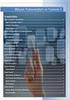 Ders 4 BİT in Temel Bileşenleri (Yazılım-1) BİLGİ & İLETİŞİM TEKNOLOJİLERİ 1 Yazılım, değişik ve çeşitli görevler yapma amaçlı tasarlanmış elektronik araçların, birbirleriyle haberleşebilmesini ve uyumunu
Ders 4 BİT in Temel Bileşenleri (Yazılım-1) BİLGİ & İLETİŞİM TEKNOLOJİLERİ 1 Yazılım, değişik ve çeşitli görevler yapma amaçlı tasarlanmış elektronik araçların, birbirleriyle haberleşebilmesini ve uyumunu
İçindekiler. Akıllı Tahta Uygulaması (ATU) Kullanma Kılavuzu. İçindekiler. Bölüm 1: Uygulama Hakkında Genel bilgi 2
 İçindekiler 1 İçindekiler Bölüm 1: Uygulama Hakkında Genel bilgi 2 Bölüm 2: Akıllı Tahta Uygulamasının Yüklenmesi Akıllı Tahta Uygulaması nı yükleme 3 Akıllı Tahta Uygulaması nı kaldırma 3 Akıllı Tahta
İçindekiler 1 İçindekiler Bölüm 1: Uygulama Hakkında Genel bilgi 2 Bölüm 2: Akıllı Tahta Uygulamasının Yüklenmesi Akıllı Tahta Uygulaması nı yükleme 3 Akıllı Tahta Uygulaması nı kaldırma 3 Akıllı Tahta
BİLGİSAYAR DESTEKLİ TASARIM II
 0 BÖLÜM 1 ORCAD PROGRAMINA GİRİŞ: OR-CAD programını başlatmak için Başlat menüsünden programlara gelinir. Programların içerisinde ORCAD Release 9 ve bunun içerisinden de ORCAD Capture seçilir. Karşımıza
0 BÖLÜM 1 ORCAD PROGRAMINA GİRİŞ: OR-CAD programını başlatmak için Başlat menüsünden programlara gelinir. Programların içerisinde ORCAD Release 9 ve bunun içerisinden de ORCAD Capture seçilir. Karşımıza
İŞLETİM SİSTEMLERİ. (Operating Systems)
 İŞLETİM SİSTEMLERİ (Operating Systems) İşletim Sistemi Tanımı, Görevleri, Bilinen İşletim Sistemleri Çok Kullanıcılı Sistemler, Bellek Yönetim Birimi Linux ve Windows Ailesi, Bilinen İşletim Sistemleri
İŞLETİM SİSTEMLERİ (Operating Systems) İşletim Sistemi Tanımı, Görevleri, Bilinen İşletim Sistemleri Çok Kullanıcılı Sistemler, Bellek Yönetim Birimi Linux ve Windows Ailesi, Bilinen İşletim Sistemleri
2014-2015 EĞİTİM-ÖĞRETİM YILI BİLİŞİM TEKNOLOJİLERİ VE YAZILIM DERSİ 6. SINIF 2. DÖNEM 2. SINAV ÇALIŞMA NOTLARI
 2014-2015 EĞİTİM-ÖĞRETİM YILI BİLİŞİM TEKNOLOJİLERİ VE YAZILIM DERSİ 6. SINIF 2. DÖNEM 2. SINAV ÇALIŞMA NOTLARI İşletim Sisteminde Yapılan Uygulamalar Bir Bilgisayarda Hangi İşletim Sistemi Yüklü Olduğunu
2014-2015 EĞİTİM-ÖĞRETİM YILI BİLİŞİM TEKNOLOJİLERİ VE YAZILIM DERSİ 6. SINIF 2. DÖNEM 2. SINAV ÇALIŞMA NOTLARI İşletim Sisteminde Yapılan Uygulamalar Bir Bilgisayarda Hangi İşletim Sistemi Yüklü Olduğunu
1. Hafta MS SQL Server 2008 Kurulum ve Tanıtımı BPR255 Veritabanı. Bu Derste Öğrenecekleriniz: Kurulum:
 Bu Derste Öğrenecekleriniz: 1- MS SQL Server 2008 Kurulumu ve Tanıtımı 2- Komut Kullanarak Veritabanı Oluşturma ve Silme 3- SQL Yazım Kuralları Kurulum: Sistem gereksinimleri: Desteklenen işletim sistemleri:
Bu Derste Öğrenecekleriniz: 1- MS SQL Server 2008 Kurulumu ve Tanıtımı 2- Komut Kullanarak Veritabanı Oluşturma ve Silme 3- SQL Yazım Kuralları Kurulum: Sistem gereksinimleri: Desteklenen işletim sistemleri:
Temel Bilgi Teknolojileri - I Ayrıntılı Ders İçerikleri
 Temel Bilgi Teknolojileri - I Ayrıntılı Ders İçerikleri Bilgi Teknolojileri (IT) Kavramları, Bilgisayar Kullanımı ve Dosyaların Yönetimi, Bilgi ve İletişim HAFTA 1 1. Genel Kavramlar(Bilgisayarın tanımı,bilgi
Temel Bilgi Teknolojileri - I Ayrıntılı Ders İçerikleri Bilgi Teknolojileri (IT) Kavramları, Bilgisayar Kullanımı ve Dosyaların Yönetimi, Bilgi ve İletişim HAFTA 1 1. Genel Kavramlar(Bilgisayarın tanımı,bilgi
OYAK YATIRIM FX Meta İşlem Platformu Kullanma Kılavuzu
 İçindekiler: FX Meta İşlem Platformu Kullanma Kılavuzu 1- Demo Hesap Açılışı 2- Genel Görünüm 3- Alım-Satım İşlemleri 4- Stop-Limit İşlemleri 5- Pozisyon Kapatma 6- Grafiklerin Kullanımı 7- Göstergeler
İçindekiler: FX Meta İşlem Platformu Kullanma Kılavuzu 1- Demo Hesap Açılışı 2- Genel Görünüm 3- Alım-Satım İşlemleri 4- Stop-Limit İşlemleri 5- Pozisyon Kapatma 6- Grafiklerin Kullanımı 7- Göstergeler
SGK BİOMETRİK VERİ DOĞRULAMA SİSTEMİ
 1 SGK BİOMETRİK VERİ DOĞRULAMA SİSTEMİ 1 Eylül 2013 tarihi itibari ile yürürlüğe girmiş bulunan Sosyal Güvenlik Kurumu Biometrik Kimlik Doğrulama Projesi, vatandaşların parmak damar okuma ve biometrik
1 SGK BİOMETRİK VERİ DOĞRULAMA SİSTEMİ 1 Eylül 2013 tarihi itibari ile yürürlüğe girmiş bulunan Sosyal Güvenlik Kurumu Biometrik Kimlik Doğrulama Projesi, vatandaşların parmak damar okuma ve biometrik
Veri toplama ve kontrolör sistemleri elektrik, elektronik, mekanik ve bilgisayar tabanlı tüm askeri,tıp,araştırma ve endüstriyel üretim sistemlerinin
 Veri toplama ve kontrolör sistemleri elektrik, elektronik, mekanik ve bilgisayar tabanlı tüm askeri,tıp,araştırma ve endüstriyel üretim sistemlerinin ve hizmet sektörünün amaçlanan ve planlanan biçimde
Veri toplama ve kontrolör sistemleri elektrik, elektronik, mekanik ve bilgisayar tabanlı tüm askeri,tıp,araştırma ve endüstriyel üretim sistemlerinin ve hizmet sektörünün amaçlanan ve planlanan biçimde
İSTİHDAM VE SOSYAL UYUM İÇİN DİJİTAL BECERİLER
 İSTİHDAM VE SOSYAL UYUM İÇİN DİJİTAL BECERİLER Proje Referans No: 2015-1-TR01-KA201-021424 Co-funded by the Erasmus+ Programme of the European Union Oyun Arayüzü Öğrenme Sayfaları İstihdam ve Sosyal Uyum
İSTİHDAM VE SOSYAL UYUM İÇİN DİJİTAL BECERİLER Proje Referans No: 2015-1-TR01-KA201-021424 Co-funded by the Erasmus+ Programme of the European Union Oyun Arayüzü Öğrenme Sayfaları İstihdam ve Sosyal Uyum
NOT: LÜTFEN BU BELGEYİ OKUMADAN YAZILIMI YÜKLEMEYİ DENEMEYİN.
 INSITE YÜKLEME BÜLTENİ Sayfa 2: INSITE yükleme Sayfa 8: INSITE kaldırma NOT: LÜTFEN BU BELGEYİ OKUMADAN YAZILIMI YÜKLEMEYİ DENEMEYİN. HATALI YÜKLEME VEYA KULLANIM YANLIŞ VERİLERE VEYA EKİPMANIN ARIZALANMASINA
INSITE YÜKLEME BÜLTENİ Sayfa 2: INSITE yükleme Sayfa 8: INSITE kaldırma NOT: LÜTFEN BU BELGEYİ OKUMADAN YAZILIMI YÜKLEMEYİ DENEMEYİN. HATALI YÜKLEME VEYA KULLANIM YANLIŞ VERİLERE VEYA EKİPMANIN ARIZALANMASINA
Windows Grup İlkesi Düzenleyici
 Windows Grup İlkesi Düzenleyici Microsoft Windows ta kullanıcı ve bilgisayar grupları için kullanıcı ve bilgisayar yapılandırmaları tanımlamak üzere Grup İlkesi kullanılır. Grup ilkesi Microsoft Yönetim
Windows Grup İlkesi Düzenleyici Microsoft Windows ta kullanıcı ve bilgisayar grupları için kullanıcı ve bilgisayar yapılandırmaları tanımlamak üzere Grup İlkesi kullanılır. Grup ilkesi Microsoft Yönetim
Laboratuvar Çalışması Veri Depolama Kapasitesini Belirleme
 Laboratuvar Çalışması 1.3.2 Veri Depolama Kapasitesini Belirleme Hedefler PC'deki RAM miktarını (MB cinsinden) belirleme. PC de takılı olan sabit diskin boyutunu (GB cinsinden) belirleme. Sabit diskteki
Laboratuvar Çalışması 1.3.2 Veri Depolama Kapasitesini Belirleme Hedefler PC'deki RAM miktarını (MB cinsinden) belirleme. PC de takılı olan sabit diskin boyutunu (GB cinsinden) belirleme. Sabit diskteki
TEMEL BİLGİSAYAR. Ders Notları. Yrd. Doç. Dr. Seyit Okan KARA
 TEMEL BİLGİSAYAR Ders Notları Yrd. Doç. Dr. Seyit Okan KARA Pencerenin ortasında bulunan beyaz sayfa, slayt tasarımında kullanacağımız sayfamızdır. Sol panelde bu slayt sayfasının küçültülmüş halde bir
TEMEL BİLGİSAYAR Ders Notları Yrd. Doç. Dr. Seyit Okan KARA Pencerenin ortasında bulunan beyaz sayfa, slayt tasarımında kullanacağımız sayfamızdır. Sol panelde bu slayt sayfasının küçültülmüş halde bir
Animasyon Teknikleri, Ses ve Video İşlemleri 1 / 18
 Animasyon Teknikleri, Ses ve Video İşlemleri 1 / 18 4. SEMBOLLER Animasyon yazılımı çizilen şekilleri veya çalışma içerisine aktarılan şekilleri sembollere dönüştürerek kütüphanede saklayabilir. Kütüphanede
Animasyon Teknikleri, Ses ve Video İşlemleri 1 / 18 4. SEMBOLLER Animasyon yazılımı çizilen şekilleri veya çalışma içerisine aktarılan şekilleri sembollere dönüştürerek kütüphanede saklayabilir. Kütüphanede
Metin Tabanlı İçerik Oluşturma Araçları
 Metin Tabanlı İçerik Oluşturma Araçları Microsoft Office Word Kelime işlemci, görsel nesnelerin veya çizimlerin resim ya da arka plan olarak kullanıldığı metinler oluşturabilen, harita ve tablo gibi şekiller
Metin Tabanlı İçerik Oluşturma Araçları Microsoft Office Word Kelime işlemci, görsel nesnelerin veya çizimlerin resim ya da arka plan olarak kullanıldığı metinler oluşturabilen, harita ve tablo gibi şekiller
Temel Bilgi Teknlolojileri 1. Ders notları 5. Öğr.Gör. Hüseyin Bilal MACİT 2017
 Temel Bilgi Teknlolojileri 1 Ders notları 5 Öğr.Gör. Hüseyin Bilal MACİT 2017 Windows işletim sistemi Kullanıcıya grafik arabirimler ve görsel iletilerle yaklaşarak, yazılımları çalıştırmak, komut vermek
Temel Bilgi Teknlolojileri 1 Ders notları 5 Öğr.Gör. Hüseyin Bilal MACİT 2017 Windows işletim sistemi Kullanıcıya grafik arabirimler ve görsel iletilerle yaklaşarak, yazılımları çalıştırmak, komut vermek
